by Teodor Nechita
Eager to help those in need, Teodor writes articles daily on subjects regarding Windows, Xbox, and all things tech-related. When not working, you may usually find him either… read more
Updated on September 16, 2020
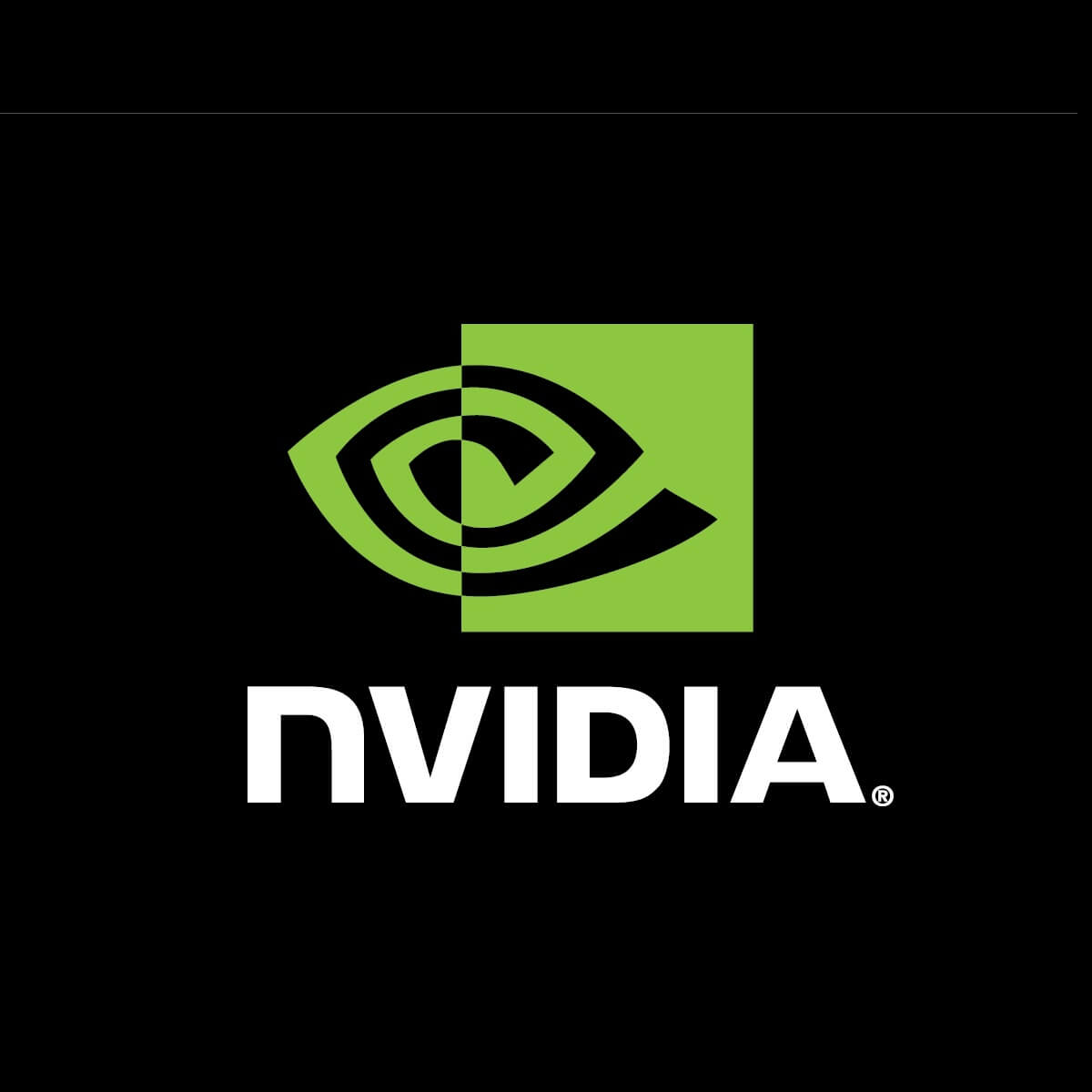
XINSTALL BY CLICKING THE DOWNLOAD FILE
This software will repair common computer errors, protect you from file loss, malware, hardware failure and optimize your PC for maximum performance. Fix PC issues and remove viruses now in 3 easy steps:
- Download Restoro PC Repair Tool that comes with Patented Technologies (patent available here).
- Click Start Scan to find Windows issues that could be causing PC problems.
- Click Repair All to fix issues affecting your computer’s security and performance
- Restoro has been downloaded by 0 readers this month.
When it comes to graphics cards, few brands are as well-known as Nvidia. Their powerful line of GPUs are some of the best on the market, and they constantly launch updates for them to keep them at cutting-edge speeds.
However, some users have issues with installing various Nvidia components. For example, some users have reported having issues installing the Nvidia Control Panel:
I have the Geforce Experience and I tried downloading the new driver but the installer only redirected me to Geforce experience. I tried reinstalling the driver from there multiple times, still no control panel.
The Nvidia Control Panel is an important component, as it lets you adjust the video settings of your GPU. Because of its importance, this issue is quite severe, and that is why we’ve created this step-by-step guide that will allow you to download it again.
I can’t download the Nvidia Control Panel from MS Store
1. Delete temporary files:
- Open the Start Menu
- Type in disk cleanup, and select Disk Cleanup from the list of results
- Select the drive you want to clean, and then select OK
- Choose Cleanup system files
- Select the file types to get rid of
- To get a description of the file type, select it
- Select OK
- Perform a full cleanup which will delete the temporary files
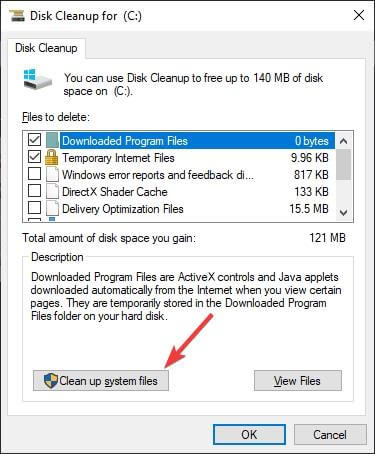
You can now try to download the Nvidia Control Panel and this time it should install without errors. Once completed you will have the right-click option back to customize your Graphics settings.
2. Update Windows 10
- Press Start
- Select Settings
- The cogwheel-shaped button
- Select Update & Security
- Click on Check for Updates
- If updates are already pending, select Download now
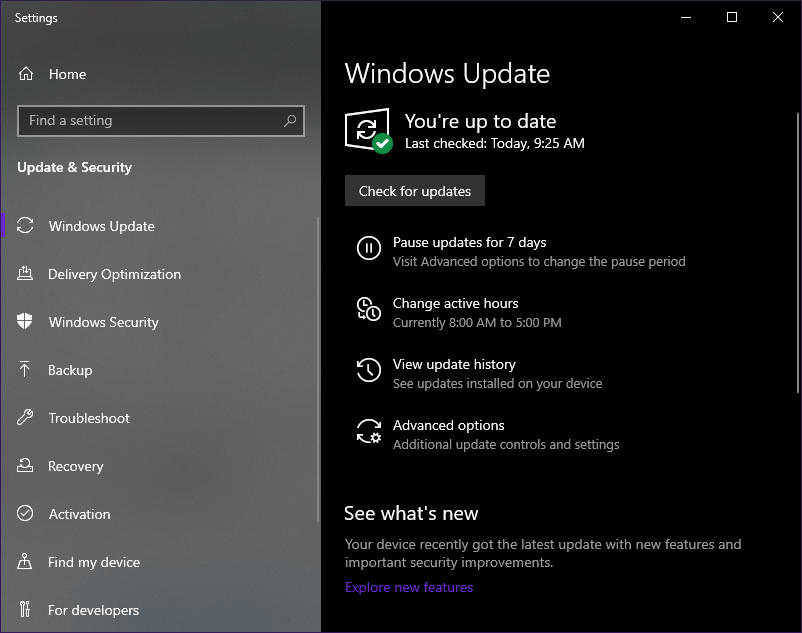
If you’re an Nvidia fan but your GPU is dated, then check out this article for the best Nvidia GPUs.
3. Update your Nvidia GPU driver
Normally, any Nvidia driver updates should also come with any Windows 10 updates you perform. However, if this doesn’t happen, you can manually update them by following these steps:
- Press Windows + X
- Select Device Manager
- Expand the Display Adapters tree
- Right-click your Nvidia GPU
- Select Update Driver
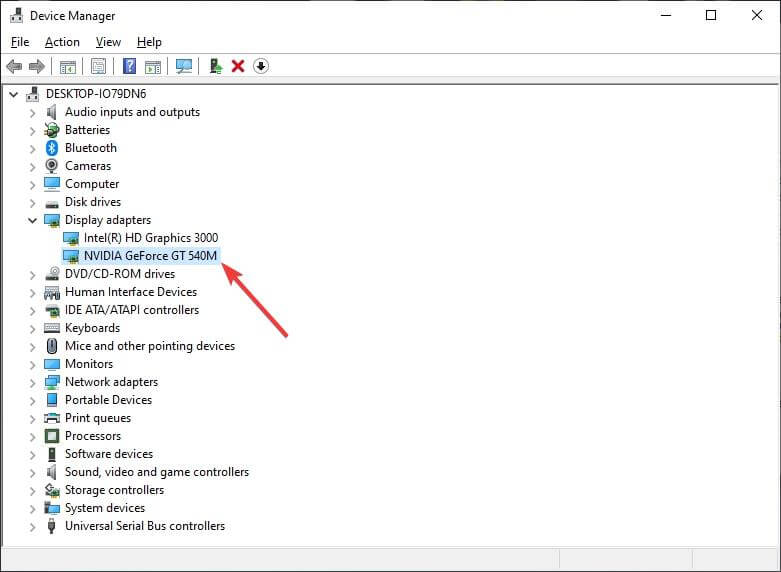
4. Download the Nvidia DCH driver
Perform an Advanced Search on Nvidia’s website and download the DCH version of the driver that you need. This component is just like the standard driver, just that it no longer includes the Nvidia Control panel.
According to Nvidia:
[…] the NVIDIA Control Panel is no longer included in the base DCH driver package and is instead distributed exclusively through the Microsoft Store and seamlessly installed following the completion of the NVIDIA driver installation.
As such, download and install the appropriate driver, then simply reboot the PC and try installing the Nvidia Control Panel from the Microsoft Store again.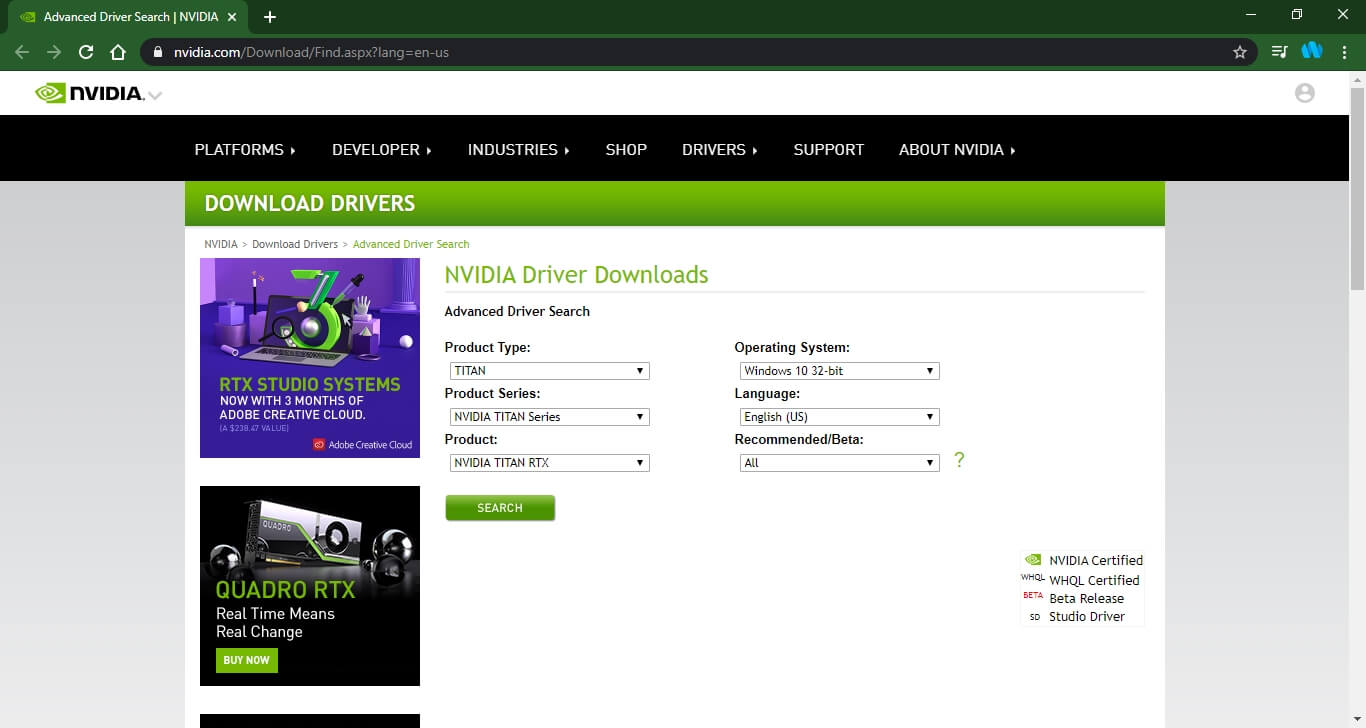
Can’t download Nvidia drivers at all? Check out this in-depth guide for instant fixes.
By following the steps listed above, you should no longer have any issues with downloading and installing the Nvidia Control Panel from the Microsoft Store.
Which of the above procedures worked for you? Leave your answer and any other questions or suggestions in the comments area below.
RELATED ARTICLES YOU SHOULD CHECK OUT:
- Fix: Nvidia Kernel Mode Driver has stopped responding
- Nvidia graphics card not detected on Windows 10 [EASY SOLUTIONS]
- No video on Nvidia GameStream? Here’s how to fix that
![]()
Newsletter
by Teodor Nechita
Eager to help those in need, Teodor writes articles daily on subjects regarding Windows, Xbox, and all things tech-related. When not working, you may usually find him either… read more
Updated on September 16, 2020
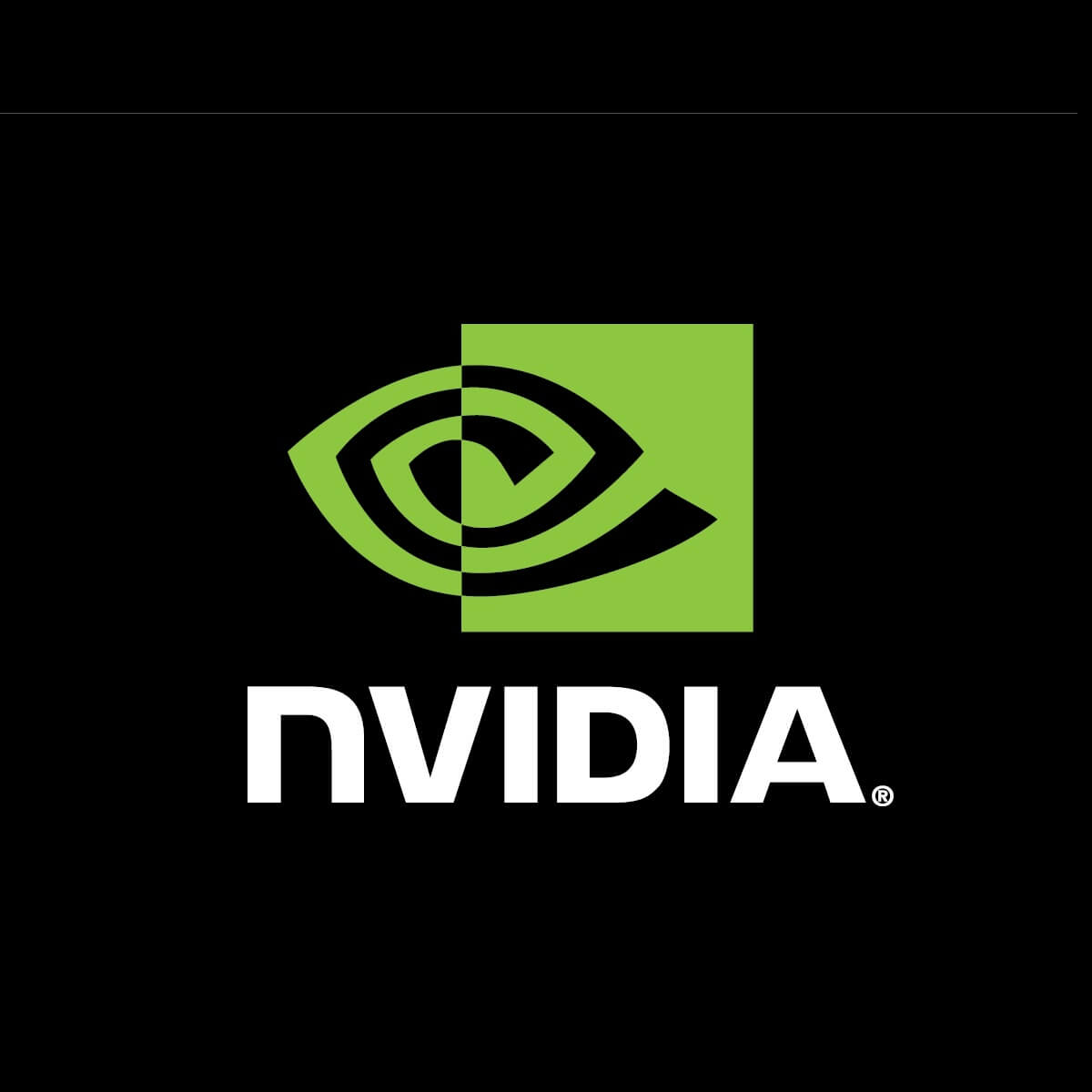
XINSTALL BY CLICKING THE DOWNLOAD FILE
This software will repair common computer errors, protect you from file loss, malware, hardware failure and optimize your PC for maximum performance. Fix PC issues and remove viruses now in 3 easy steps:
- Download Restoro PC Repair Tool that comes with Patented Technologies (patent available here).
- Click Start Scan to find Windows issues that could be causing PC problems.
- Click Repair All to fix issues affecting your computer’s security and performance
- Restoro has been downloaded by 0 readers this month.
When it comes to graphics cards, few brands are as well-known as Nvidia. Their powerful line of GPUs are some of the best on the market, and they constantly launch updates for them to keep them at cutting-edge speeds.
However, some users have issues with installing various Nvidia components. For example, some users have reported having issues installing the Nvidia Control Panel:
I have the Geforce Experience and I tried downloading the new driver but the installer only redirected me to Geforce experience. I tried reinstalling the driver from there multiple times, still no control panel.
The Nvidia Control Panel is an important component, as it lets you adjust the video settings of your GPU. Because of its importance, this issue is quite severe, and that is why we’ve created this step-by-step guide that will allow you to download it again.
I can’t download the Nvidia Control Panel from MS Store
1. Delete temporary files:
- Open the Start Menu
- Type in disk cleanup, and select Disk Cleanup from the list of results
- Select the drive you want to clean, and then select OK
- Choose Cleanup system files
- Select the file types to get rid of
- To get a description of the file type, select it
- Select OK
- Perform a full cleanup which will delete the temporary files
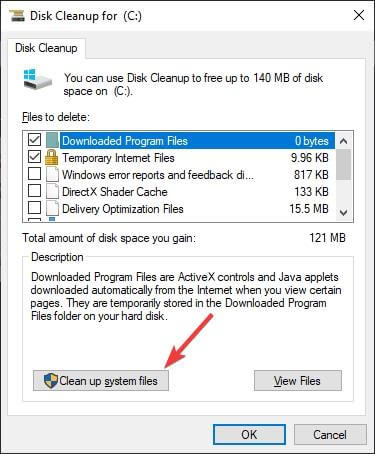
You can now try to download the Nvidia Control Panel and this time it should install without errors. Once completed you will have the right-click option back to customize your Graphics settings.
2. Update Windows 10
- Press Start
- Select Settings
- The cogwheel-shaped button
- Select Update & Security
- Click on Check for Updates
- If updates are already pending, select Download now
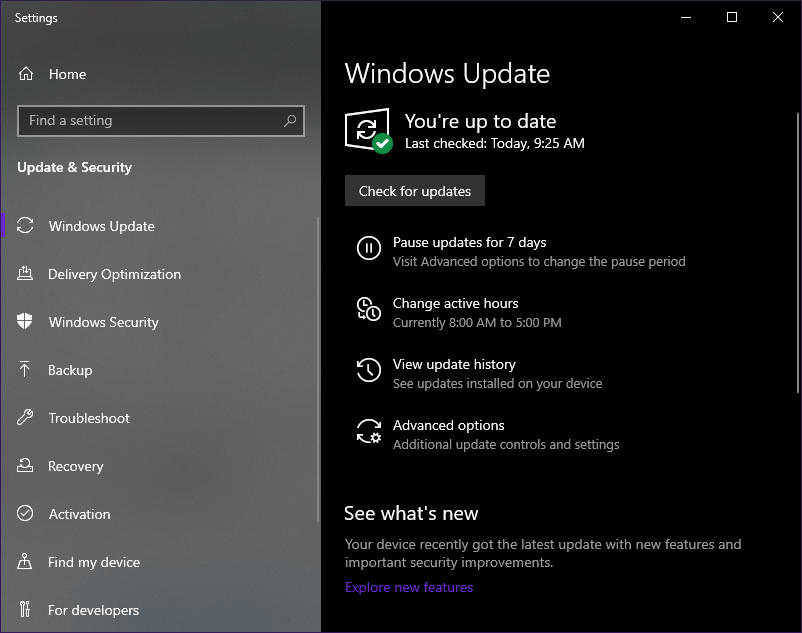
If you’re an Nvidia fan but your GPU is dated, then check out this article for the best Nvidia GPUs.
3. Update your Nvidia GPU driver
Normally, any Nvidia driver updates should also come with any Windows 10 updates you perform. However, if this doesn’t happen, you can manually update them by following these steps:
- Press Windows + X
- Select Device Manager
- Expand the Display Adapters tree
- Right-click your Nvidia GPU
- Select Update Driver
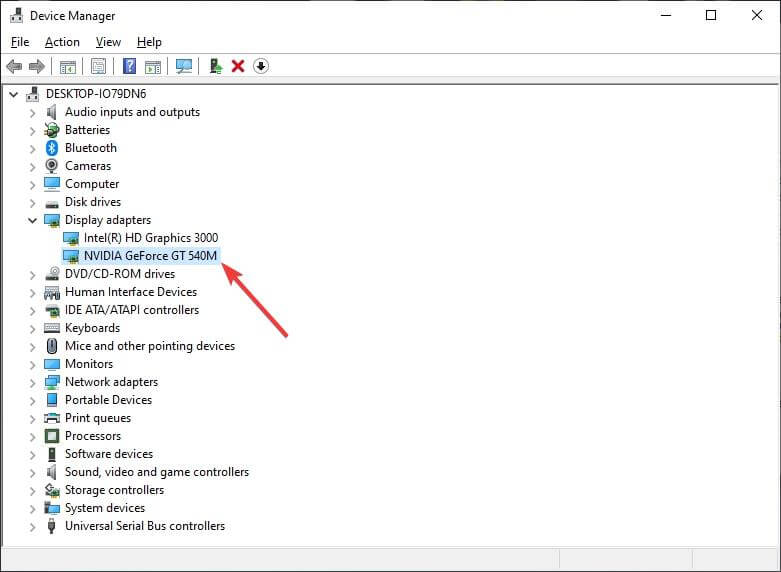
4. Download the Nvidia DCH driver
Perform an Advanced Search on Nvidia’s website and download the DCH version of the driver that you need. This component is just like the standard driver, just that it no longer includes the Nvidia Control panel.
According to Nvidia:
[…] the NVIDIA Control Panel is no longer included in the base DCH driver package and is instead distributed exclusively through the Microsoft Store and seamlessly installed following the completion of the NVIDIA driver installation.
As such, download and install the appropriate driver, then simply reboot the PC and try installing the Nvidia Control Panel from the Microsoft Store again.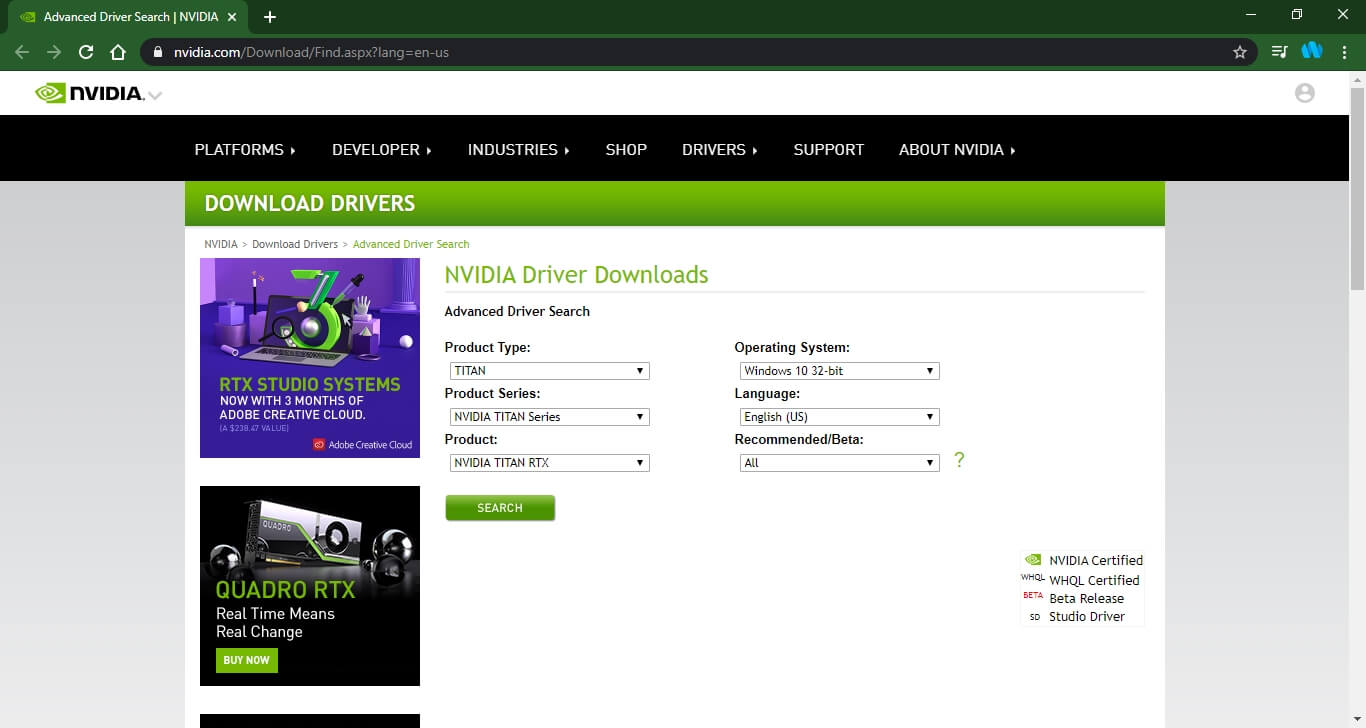
Can’t download Nvidia drivers at all? Check out this in-depth guide for instant fixes.
By following the steps listed above, you should no longer have any issues with downloading and installing the Nvidia Control Panel from the Microsoft Store.
Which of the above procedures worked for you? Leave your answer and any other questions or suggestions in the comments area below.
RELATED ARTICLES YOU SHOULD CHECK OUT:
- Fix: Nvidia Kernel Mode Driver has stopped responding
- Nvidia graphics card not detected on Windows 10 [EASY SOLUTIONS]
- No video on Nvidia GameStream? Here’s how to fix that
![]()
Newsletter
Установив на свой ПК новые графические драйверы от Нвидиа, мы можем столкнуться с всплывающим на рабочем столе сообщением. Оно звучит как «Не найдена Панель управления Nvidia», появляется в Windows 10, и не все знают, как убрать уведомление. Фактором дисфункции часто выступает некорректная работа новых драйверов DCH для графических систем, из-за чего Панель управления может работать некорректно. Ниже рассмотрим сущность данной проблемы, а также опишем способы, позволяющие скрыть его на вашем ПК.
- Что значит «Не найдена Панель управления NVIDIA» в Виндовс 10?
- Отключение службы «NVIDIA Display Container LS», чтобы убрать уведомление
- Установка Панели Управления из Microsoft Store
- Каким образом скачать драйвера Game Ready, если не найдено управление NVIDIA
- Перезапуск всех служб видеокарты, чтобы скрыть уведомление
- Запуск Панели управления видеокартой вручную
- Возврат управления Нвидиа на экран в Windows 10
Что значит «Не найдена Панель управления NVIDIA» в Виндовс 10?
Обычно проблема возникает после обновления (установки) графических драйверов в системе. Справа внизу рабочего стола с регулярной частотой появляется сообщение «Не найдена Панель управления NVIDIA».
Компания «Nvidia» пока воздерживается от официальных комментариев по сути рассматриваемой проблемы. Существует гипотеза, что дисфункция связана с не корректной работой модерных драйверов DCH (Declarative Componentized Hardware) для графических карт «Nvidia». Такие драйвера разрабатываются в соответствии со спецификациями «Microsoft», и после их установки Панель Управления видеокарты может пропасть.
В соответствии с заявлениями разработчиков после установки драйверов Нвидиа Панель управления должна автоматически подтягиваться из Виндовс Store. Но как это обычно бывает, указанного «подтягивания» не происходит, потому будет необходимо самостоятельно установить её из Microsoft Store.
Итак, каким же образом можно убрать уведомление о том, что не найдена Панель управления видеокарты NVIDIA в операционной системе Windows 10? Читайте далее.
Читайте также: Панель управления NVIDIA: Доступ запрещен – что предпринять.
Отключение службы «NVIDIA Display Container LS», чтобы убрать уведомление
Наиболее простым способом убрать уведомление в ОС Виндовс 10 является отключение службы «NVIDIA Display Container LS», ответственной за демонстрацию указанного сообщения.
Осуществите следующее:
- Нажмите на клавиши Win+R;
- В возникшем окошке «Выполнить» введите services.msc и нажмите на клавишу Энтер;
- Откроется окно служб. Найдите там ответственную службу «Nvidia Display Container LS» и дважды кликните по ней;
В перечне служб найдите указанную нами службу - Откроется окно данной службы. Установите значение опции «Тип запуска» на «Отключена», а потом внизу нажмите на «Применить»;
Установите тип запуска службы «Отключена» - Перезагрузите ваш PC для вступления изменений в силу
Установка Панели Управления из Microsoft Store
В ряде случаев избавиться от сообщения «Не найдена Панель управления NVIDIA» может помочь установка Панели Нвидиа из магазина Майкрософт. Понадобится перейти на microsoft.com, и нажать там на «Получить».
Эффективность данного способа обычно не высока, но обязательна для «джентельменского» набора советов по решению возникшей проблемы.
Каким образом скачать драйвера Game Ready, если не найдено управление NVIDIA
Решить рассматриваемую проблему может помочь загрузка драйверов Game Ready с сайта Нвидиа. Используйте расширенную форму поиска драйверов с помощью специализированной формы на сайте nvidia.com. Укажите в форме поиска на сайте вашу видеокарту, скачайте драйвера «Game Ready» и установите их на ваш ПК. Обычно там содержится и Панель Управления Нвидиа. После её установки уведомление должно быть убрано.
Перезапуск всех служб видеокарты, чтобы скрыть уведомление
Если ни один из перечисленных выше способов не помог исправить ошибку с Панелью управления, рекомендуем перезапустить службы Нвидиа в ОС Windows 10.
Выполните следующее:
- Нажмите на клавиши Win+R;
- В возникшем окошке «Выполнить» введите services.msc и нажмите на клавишу Энтер. Откроется окно служб;
- Найдите в перечне службы от Nvidia, и, кликнув на каждую, нажмите вверху слева на «Перезапустить»;
Перезапустите работающие на PC службы Нвидиа - Выполните перезапуск каждой службы Nvidia.
Если во время перезапуска система выдаст вам ошибку 14109, тогда перейдите в Диспетчер устройств, и обновите драйвер вашей карты Нвидиа. Затем перезагрузите ваш PC.
Запуск Панели управления видеокартой вручную
Вы можете попытаться запустить Панель управления вручную.
Выполните следующее:
- Откройте папку «Мой компьютер»;
- Перейдите на диск С и найдите там папку Program Files;
- В папке Program Files вы найдете NVIDIA Corporations (если её там нет, ищите её в папке Program Files x86);
- Войдя в данную папку, откройте папку «Control Panel Client»;
- В данной папке найдите файл nvcplui. Кликните на нём правой клавишей мыши, и выберите «Запуск от имени администратора».
Возврат управления Нвидиа на экран в Windows 10
В ряде случаев (особенно после обновления) Панель управления может быть скрыта.
Для её возврата выполните следующее:
- Запустите Панель управления ОС Виндовс;
- Справа сверху в опции «Просмотр» выберите «Крупные значки»;
Выберите «Крупные значки» - Дважды кликните на «Панель управления Нвидиа»;
Нажмите на «Панель управления Нвидиа» - Найдите меню «Рабочий стол» или «Вид» и кликните на нём;
- В раскрывающемся списке выберите пункт «Добавить контекстное меню рабочего стола» установив рядом галочку;
Установите соответствующую галочку - Перейдите на рабочий стол вашего PC и посмотрите, появляется ли панель видеокарты в контекстном меню рабочего стола.
Это полезно знать: Панель управления Нвидиа не открывается — как исправить.
Видео инструкция
В ниже приведённом видео описан способ убрать уведомление, которое звучит как «Не найдена Панель управления NVIDIA» в операционной системе Windows 10 с официального сайта nvidia.com.
Skip to content
- ТВикинариум
- Форум
- Поддержка
- PRO
- Войти
Удалил Microsoft Store и теперь не работает Панель управления NVIDIA [Решено]
Цитата: Юрий от 14.12.2020, 16:00Удалил Microsoft Store и теперь не работает Панель управления NVIDIA. Что делать?
Удалил Microsoft Store и теперь не работает Панель управления NVIDIA. Что делать?

Цитата: Сергей от 14.12.2020, 16:01Добрый день, Юрий 🖐
Во-первых, поздороваться.
Во-вторых, научиться пользоваться поиском.
Добрый день, Юрий 🖐
Во-первых, поздороваться.
Во-вторых, научиться пользоваться поиском.
Цитата: Анатолий от 05.01.2021, 22:57Привет всем!
Имею схожую проблему: купив ноут, настроил винду как мне нужно, но как оказалось покупатель еще не хозяин девайса.
Никогда не пользовался барахолкой мелкомягких и снес ее. Но корпоративные крысы привязали Панель Nvidia к Microsoft Store.Вопрос такой: как установить панель при безвозвратно вырезанном магазине?
Прочитал все темы с тегами «панель Nvidia» и «Microsoft Store» — не один способ не помог.
Установка драйверов выдает ошибку: Продолжить установку Нвидиа не возможно». Точек, до удаление — нет.Win 10 2004 (19041.388), GTX 1660Ti, win10tweaker 17.0
Привет всем!
Имею схожую проблему: купив ноут, настроил винду как мне нужно, но как оказалось покупатель еще не хозяин девайса.
Никогда не пользовался барахолкой мелкомягких и снес ее. Но корпоративные крысы привязали Панель Nvidia к Microsoft Store.
Вопрос такой: как установить панель при безвозвратно вырезанном магазине?
Прочитал все темы с тегами «панель Nvidia» и «Microsoft Store» — не один способ не помог.
Установка драйверов выдает ошибку: Продолжить установку Нвидиа не возможно». Точек, до удаление — нет.
Win 10 2004 (19041.388), GTX 1660Ti, win10tweaker 17.0

Цитата: Сергей от 05.01.2021, 23:00Привет, Анатолий 🖐
Скачайте и переустановите драйвер отсюда и Панель управления NVIDIA к Вам вернётся.
Привет, Анатолий 🖐
Скачайте и переустановите драйвер отсюда и Панель управления NVIDIA к Вам вернётся.
Цитата: Анатолий от 06.01.2021, 17:02Цитата: Сергей от 05.01.2021, 23:00Привет, Анатолий
Скачайте и переустановите драйвер отсюда и Панель управления NVIDIA к Вам вернётся.То есть мое сообщение вы не читали…
Скачивал. Результат на приложенных скринах.
ПС. Кто удалил скрины из моего поста???
Прилагаю повторно:
https://ibb.co/DbFW69b
https://ibb.co/xhtz4xQ
https://ibb.co/2q4Gt3V
[MNotice]Прикладывайте прямые ссылки на изображения, например: jpg, png.[/MNotice]
Цитата: Сергей от 05.01.2021, 23:00Привет, Анатолий
Скачайте и переустановите драйвер отсюда и Панель управления NVIDIA к Вам вернётся.
То есть мое сообщение вы не читали…
Скачивал. Результат на приложенных скринах.
ПС. Кто удалил скрины из моего поста???
Прилагаю повторно:
https://ibb.co/DbFW69b
https://ibb.co/xhtz4xQ
https://ibb.co/2q4Gt3V
Комментарий модератора:
Прикладывайте прямые ссылки на изображения, например: jpg, png.

Цитата: Сергей от 06.01.2021, 17:11Я понял в чём у Вас проблема. Не нужно больше ничего присылать. Сейчас напишу, что нужно сделать.
Я понял в чём у Вас проблема. Не нужно больше ничего присылать. Сейчас напишу, что нужно сделать.
Цитата: Анатолий от 08.01.2021, 18:00Так в чем же дело в этом случае?
Так в чем же дело в этом случае?

Цитата: Сергей от 08.01.2021, 18:17Добрый вечер, Анатолий 🖐
Прошу прощения, закрутился, забыл про Вас.
Вас нужно начисто переустановить драйвер видеокарты.
1. Скачивайте Display Driver Uninstaller.
2. Скачивайте полноценный драйвер NVIDIA.
3. Удаляете полностью драйвер видеокарты с помощью Display Driver Uninstaller.
4. Перезагрузка.
5. Устанавливаете драйвер.
Добрый вечер, Анатолий 🖐
Прошу прощения, закрутился, забыл про Вас.
Вас нужно начисто переустановить драйвер видеокарты.
1. Скачивайте Display Driver Uninstaller.
2. Скачивайте полноценный драйвер NVIDIA.
3. Удаляете полностью драйвер видеокарты с помощью Display Driver Uninstaller.
4. Перезагрузка.
5. Устанавливаете драйвер.
Цитата: Анатолий от 08.01.2021, 18:35Цитата: Сергей от 08.01.2021, 18:17Добрый вечер, Анатолий
Прошу прощения, закрутился, забыл про Вас.
Вас нужно начисто переустановить драйвер видеокарты.
1. Скачивайте Display Driver Uninstaller.
2. Скачивайте полноценный драйвер NVIDIA.
3. Удаляете полностью драйвер видеокарты с помощью Display Driver Uninstaller.
4. Перезагрузка.
5. Устанавливаете драйвер.Делал, не однократно. В том числе безопасном режиме.
Цитата: Сергей от 08.01.2021, 18:17Добрый вечер, Анатолий
Прошу прощения, закрутился, забыл про Вас.
Вас нужно начисто переустановить драйвер видеокарты.
1. Скачивайте Display Driver Uninstaller.
2. Скачивайте полноценный драйвер NVIDIA.
3. Удаляете полностью драйвер видеокарты с помощью Display Driver Uninstaller.
4. Перезагрузка.
5. Устанавливаете драйвер.
Делал, не однократно. В том числе безопасном режиме.

Цитата: Андрей от 08.01.2021, 19:20Добрый день.
У меня изначально драйвер был импортирован с предыдущей системы без панели управления.
Я сейчас скачал крайний драйвер с оф.сайта по приведенной по ссылке.
Ради интереса перепаковал nvslimmer`ом. Просто ни разу этого не делал. Скрин не мой, просто по нему настраивал упаковку.
Запустил установку, драйвер долго решал, подходит моя конфигурация для него или нет. Видимо искал свою телеметрию 😂В итоге решил что можно. Я выбрал чистую установку, установил, перезагрузил (по привычке) и всё работает, включая панель — скриншот.
Добрый день.
У меня изначально драйвер был импортирован с предыдущей системы без панели управления.
Я сейчас скачал крайний драйвер с оф.сайта по приведенной по ссылке.
Ради интереса перепаковал nvslimmer`ом. Просто ни разу этого не делал. Скрин не мой, просто по нему настраивал упаковку.
Запустил установку, драйвер долго решал, подходит моя конфигурация для него или нет. Видимо искал свою телеметрию 😂
В итоге решил что можно. Я выбрал чистую установку, установил, перезагрузил (по привычке) и всё работает, включая панель — скриншот.

Цитата: 𝐓𝐇𝐎𝐑𝐭𝐢𝐤 от 08.01.2021, 21:03Цитата: Андрей от 08.01.2021, 19:20Добрый день.
У меня изначально драйвер был импортирован с предыдущей системы без панели управления.
Я сейчас скачал крайний драйвер с оф.сайта по приведенной по ссылке.
Ради интереса перепаковал nvslimmer`ом. Просто ни разу этого не делал. Скрин не мой, просто по нему настраивал упаковку.
Запустил установку, драйвер долго решал, подходит моя конфигурация для него или нет. Видимо искал свою телеметриюВ итоге решил что можно. Я выбрал чистую установку, установил, перезагрузил (по привычке) и всё работает, включая панель — скриншот.
Привет. 👋
Можно поинтересоваться?) При нажатии в контекстном меню «Панель управления» открывается сразу (только) это окно «Информация о системе»?
Цитата: Андрей от 08.01.2021, 19:20Добрый день.
У меня изначально драйвер был импортирован с предыдущей системы без панели управления.
Я сейчас скачал крайний драйвер с оф.сайта по приведенной по ссылке.
Ради интереса перепаковал nvslimmer`ом. Просто ни разу этого не делал. Скрин не мой, просто по нему настраивал упаковку.
Запустил установку, драйвер долго решал, подходит моя конфигурация для него или нет. Видимо искал свою телеметриюВ итоге решил что можно. Я выбрал чистую установку, установил, перезагрузил (по привычке) и всё работает, включая панель — скриншот.
Привет. 👋
Можно поинтересоваться?) При нажатии в контекстном меню «Панель управления» открывается сразу (только) это окно «Информация о системе»?

Цитата: Андрей от 08.01.2021, 21:20Нет конечно, просто это я так заскринил, окно сверху. Открывается всё как положено — скриншот.
Нет конечно, просто это я так заскринил, окно сверху. Открывается всё как положено — скриншот.

Цитата: 𝐓𝐇𝐎𝐑𝐭𝐢𝐤 от 08.01.2021, 21:22Аа, понял. А то я подумал, что панель не полная и то всё, что от неё осталось).
Аа, понял. А то я подумал, что панель не полная и то всё, что от неё осталось).
Цитата: Pavel от 09.01.2021, 02:06Привет всем!
Имею схожую проблему: купив ноут, настроил винду как мне нужно, но как оказалось покупатель еще не хозяин девайса.
Никогда не пользовался барахолкой мелкомягких и снес ее. Но корпоративные крысы привязали Панель Nvidia к Microsoft Store.Вопрос такой: как установить панель при безвозвратно вырезанном магазине?
Прочитал все темы с тегами «панель Nvidia» и «Microsoft Store» — не один способ не помог.
Установка драйверов выдает ошибку: Продолжить установку Нвидиа не возможно». Точек, до удаление — нет.Win 10 2004 (19041.388), GTX 1660Ti, win10tweaker 17.0
Я знаю что помогает снести дрова «nvidia» и обратно переустоновить, у меня так работало до не давнего времени. Но сейчас сталкнулся с такой проблемой, что и этот метод мне не возвращает контрольную панель
Кто знает как решить проблему, отпишите пожалуйста.
Привет всем!
Имею схожую проблему: купив ноут, настроил винду как мне нужно, но как оказалось покупатель еще не хозяин девайса.
Никогда не пользовался барахолкой мелкомягких и снес ее. Но корпоративные крысы привязали Панель Nvidia к Microsoft Store.Вопрос такой: как установить панель при безвозвратно вырезанном магазине?
Прочитал все темы с тегами «панель Nvidia» и «Microsoft Store» — не один способ не помог.
Установка драйверов выдает ошибку: Продолжить установку Нвидиа не возможно». Точек, до удаление — нет.Win 10 2004 (19041.388), GTX 1660Ti, win10tweaker 17.0
Я знаю что помогает снести дрова «nvidia» и обратно переустоновить, у меня так работало до не давнего времени. Но сейчас сталкнулся с такой проблемой, что и этот метод мне не возвращает контрольную панель
Кто знает как решить проблему, отпишите пожалуйста.
Более полугода назад, пользователи столкнулись с ошибкой после обновления, переустановки драйверов для видеокарт производителя Nvidia на Windows 10.
О проблеме знают, проблема установки панели nvidia массовая, пофиксить баг почему-то не желают.
Не найдена панель управления nvidia windows 10 что делать?
Как известно, после вылета окна с предупреждением о невозможности загрузки панели nvidia, тапнув по сообщению перебрасывает в microsoft store.
В нем предлагается загрузить и установить отдельно панель, однако я еще не встречал по форумам тех, кому удалось подобным образом решить ошибку.
Как убрать панель управления nvidia не найдена?
Покопавшись с настройками и по форумам, я нашел 100% рабочее решение, которое поможет становить стандартный драйвер, с привычной нам всем панелью Nvidia.
Не найдена панель управления nvidia windows 10 решение.
Как ни печально, данная проблема не освещается далее РФ и СНГ, там попросту нет такой ошибки.
Всплывающее сообщение «не найдена панель управления nvidia» получают на территории России, стран СНГ.
Решения существует и я нашел 2 способа!
Решение № 1 не найдена панель управления nvidia как убрать.
Решение простое, драйвер необходимо загрузить с официального сайта nvidia.com, однако при переходе на него перебрасывает на региональный адрес nvidia.com/ru-ru/.
Что делать?
Можно воспользоваться стандартным браузером, указав свое местоположение стран Европы или Америки.
Так же, можно скачать нужную нам версию драйвера подменив адрес ip.
Решение № 2, более простое.
Как отключить не найдена панель управления nvidia?
Очень просто на самом деле.
Выбираем нужный нам драйвер, тапаем на загрузку и здесь внимательно!
В адресной строки браузера удаляем символы -dch

На скриншоте я выделил пример того, что нужно удалить из строки.
Грузим драйвер Nvidia.
Устанавливаем стандартно.

Соглашаемся с политикой, принимаем соглашение.

Выбираем пункт выборочная установка.

Обязательно выполняем чистую установку!
Ну или можно заранее удалить старый драйвер программными средствами, кому как удобно.
Перезагружаем компьютер и вуаля!

Панель работает, ошибки нет.
Сообщение не найдена панель управления nvidia, больше беспокоить не будет!
Будь то заядлый геймер или обычный пользователь компьютера, видеокарта NVIDIA всегда занимает особое место. Это приложение для графического процессора было разработано и запущено корпорацией NVIDIA, ведущим мировым производителем технологических продуктов. Как правило, графический процессор NVIDIA добавляется в вашу систему для обеспечения высокой производительности и мощной графики. Здесь приложение панели управления NVIDIA позволяет вам контролировать и получать доступ к настройкам, свойствам и работе видеокарты. Но что происходит, когда вы не можете открыть или даже найти приложение панели управления NVIDIA ни с того ни с сего? Это заставляет вас волноваться. Засучите рукава всем, кто борется с этой проблемой! Эта статья поможет вам решить проблему отсутствия панели управления NVIDIA в Windows 10. Итак, продолжайте читать, чтобы исправить проблему с отсутствующими настройками дисплея панели управления NVIDIA.
Могут быть перечислены различные причины отсутствия приложения панели управления NVIDIA в Windows 10. Но обратите внимание, что эти причины не являются прямой причиной проблемы, что означает, что только возможные результаты или сценарии, которые привели к этой проблеме, скомпилированы вместе.
- Наличие устаревшего, поврежденного или несовместимого драйвера вызывает ошибки в вашей видеокарте.
- Недавнее обновление Windows 10 может быть несовместимо с драйвером NVIDIA. Таким образом, вам нужно откатить его на более раннюю версию.
- Когда файлы повреждаются в приложении панели управления NVIDIA, оно повреждается.
- Другие распространенные ошибки и ошибки могут вызвать проблемы с этой конкретной проблемой.
Прежде чем продолжить, убедитесь, что на вашем ПК установлен чип NVIDIA. Выполните приведенные ниже шаги, чтобы проверить наличие приложения панели управления NVIDIA для Windows 10 через службу диспетчера задач.
1. Нажмите кнопку Клавиши Ctrl + Shift + Esc вместе, чтобы открыть диспетчер задач.
2. В окне «Диспетчер задач» перейдите на вкладку «Производительность» и выберите «ГП 0» или «ГП 1» на левой панели.
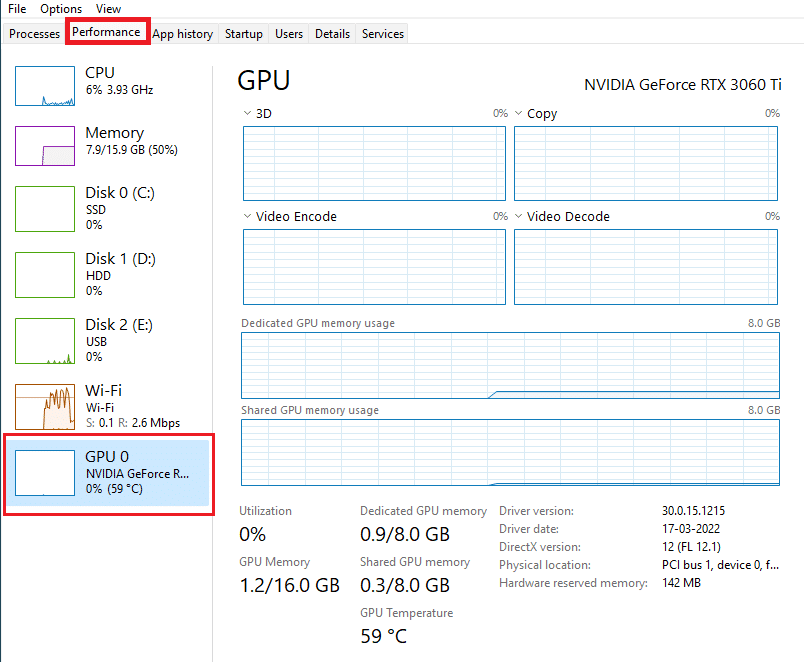
3. На правой панели графического процессора см. название модели видеокарты в правом верхнем углу страницы. Если он начинается с NVIDIA, то панель управления NVIDIA должна быть доступна на вашем компьютере.
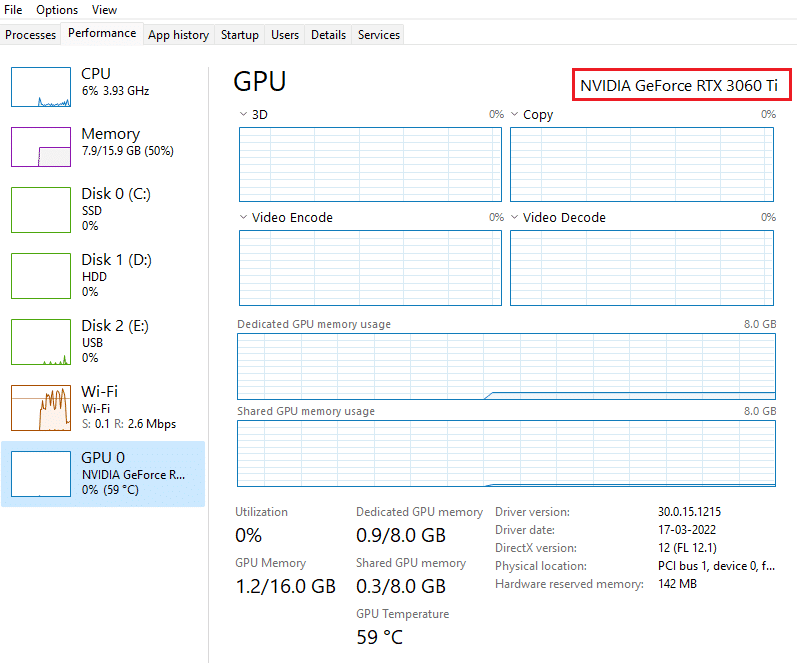
После проверки, если драйвер NVIDIA радует вас своим присутствием и отсутствует только панель управления NVIDIA, вы можете использовать методы устранения неполадок, указанные ниже, чтобы решить эту проблему.
Способ 1: откатить Центр обновления Windows
Взгляд на обновление вашей операционной системы Windows 10 — это ценное усилие. Но иногда возможно, что ваш графический драйвер может быть несовместим с последним выпуском или обновленной версией Windows. Таким образом, отмените последнее обновление Windows из вашей системы, чтобы решить проблему отсутствия Windows 10 на панели управления NVIDIA.
1. Нажмите клавиши Windows + I, чтобы запустить настройки.
2. Выберите Обновление и безопасность.
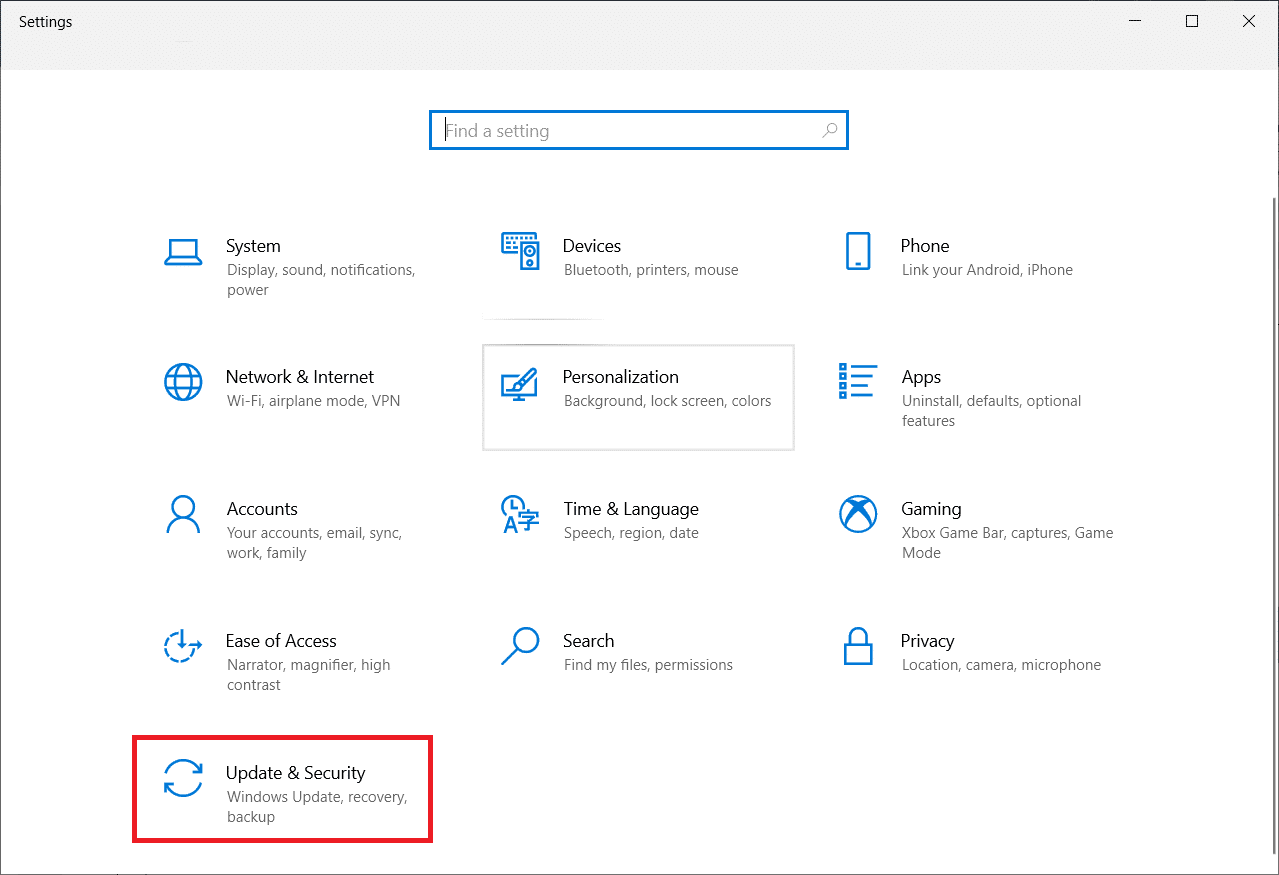
3. Выберите Восстановление на левой панели.
4. Нажмите кнопку «Начать».
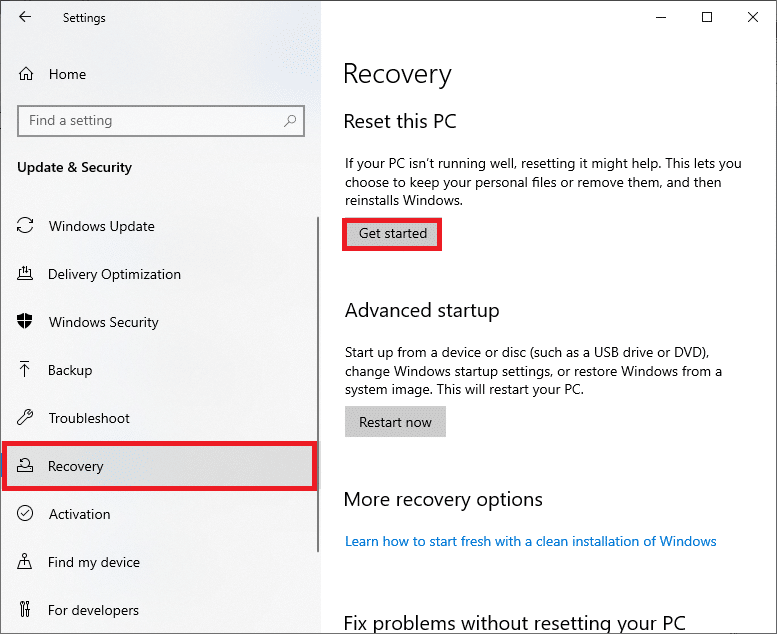
5. Следуйте инструкциям на экране, и ваша Windows вернется к предыдущей версии.
Способ 2: показать панель управления NVIDIA
Иногда по незнанию, если вы скрываете панель управления NVIDIA, она пропадает. В редких случаях также возможно, что ваша Windows 10 или стороннее приложение скрывают значок. Таким образом, может показаться, что он отсутствует. Выполните шаги, указанные ниже, и отобразите панель управления NVIDIA.
1. Нажмите клавишу Windows, введите панель управления и нажмите «Открыть».
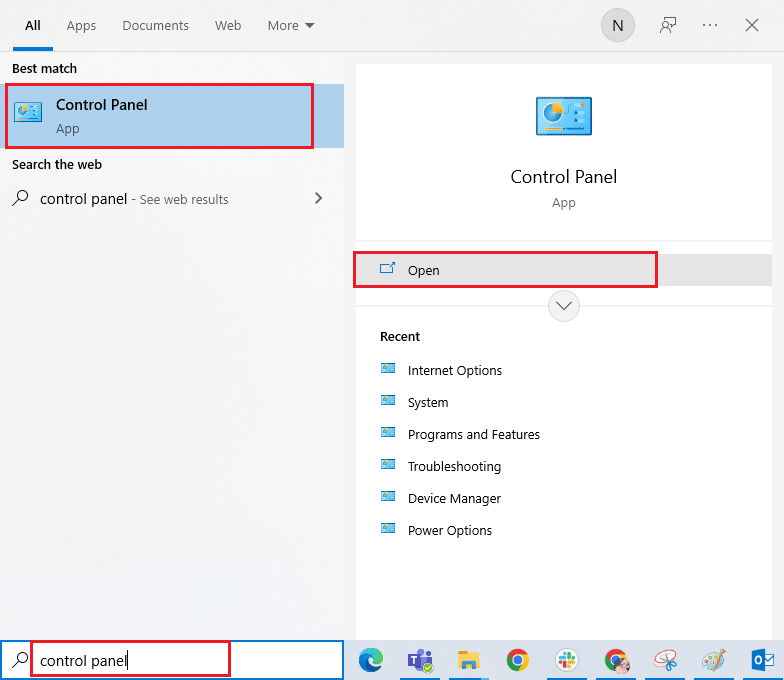
2. Здесь установите «Просмотр крупными значками», затем выберите «Панель управления NVIDIA» из списка элементов.
3. Выберите меню «Рабочий стол» вверху.
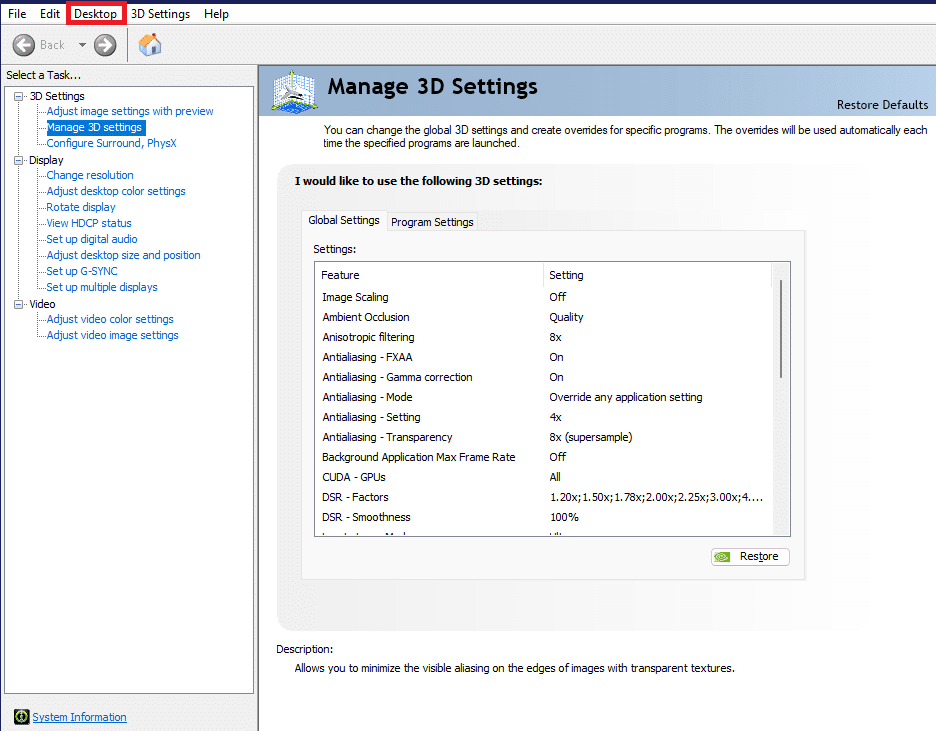
4. В меню «Рабочий стол» убедитесь, что параметры «Добавить контекстное меню рабочего стола» и «Показать значок панели уведомлений» включены. Если нет, отметьте его.
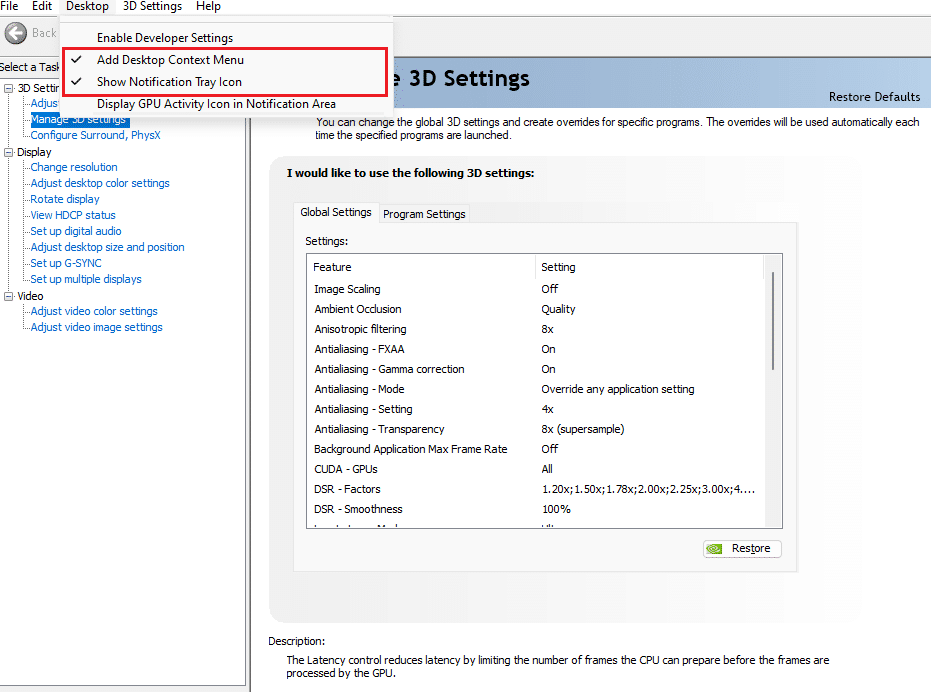
5. Наконец, закройте приложение панели управления NVIDIA и попробуйте открыть его с рабочего стола или панели задач.
Способ 3: перезапустите службы NVIDIA
Различные службы постоянно работают в фоновом режиме, чтобы обеспечить бесперебойную работу других приложений. Поэтому перезапустите все службы, связанные с NIVIDIA, чтобы панель управления снова появилась. Вот как это сделать и решить проблему с отсутствующими настройками дисплея панели управления NVIDIA.
1. Нажмите одновременно клавиши Windows + R, чтобы открыть диалоговое окно «Выполнить».
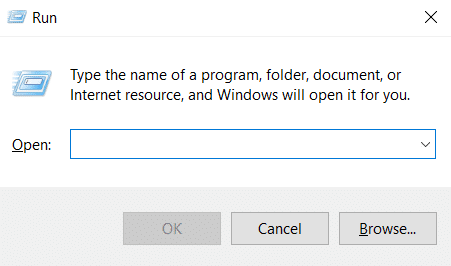
2. Введите services.msc и нажмите клавишу Enter, чтобы открыть окно «Службы».
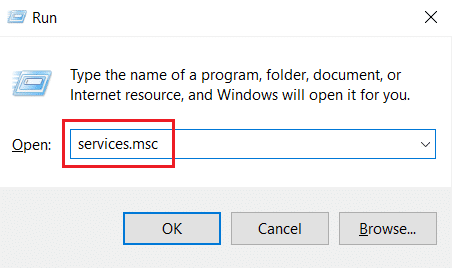
3. В окне «Службы» найдите службы, имена которых начинаются с имени NVIDIA. Щелкните правой кнопкой мыши каждую такую службу и выберите «Перезапустить» в контекстном меню.
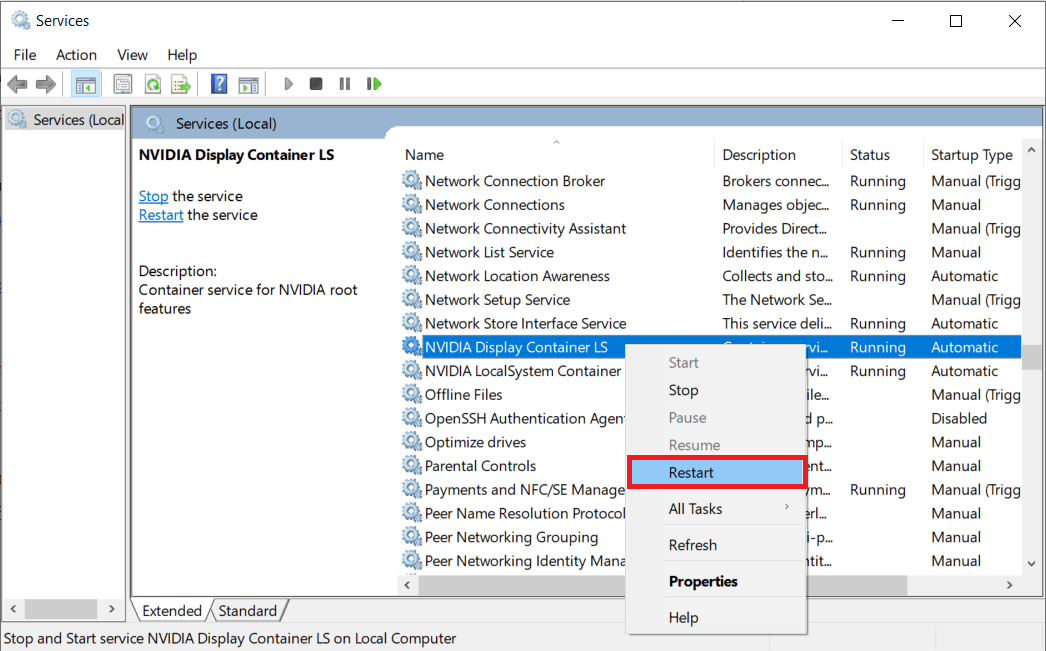
4. Если служба не запущена, щелкните ее правой кнопкой мыши еще раз и нажмите «Пуск».
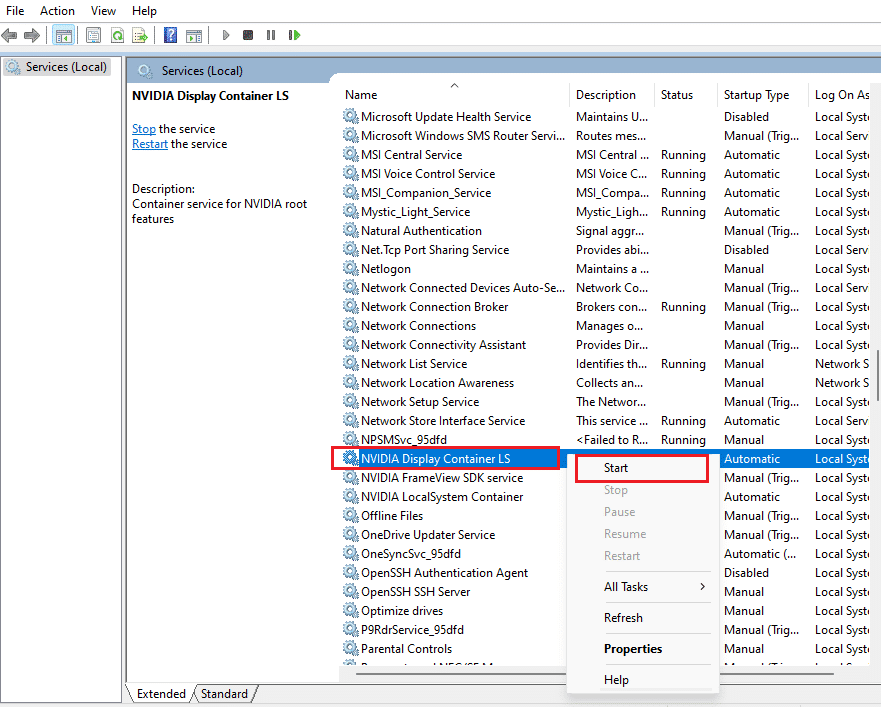
5. Повторите шаги 3 и 4 для перезапуска следующих служб:
- Контейнер локальной системы NVIDIA
- Контейнер сетевых сервисов NVIDIA
- Контейнер телеметрии NVIDIA
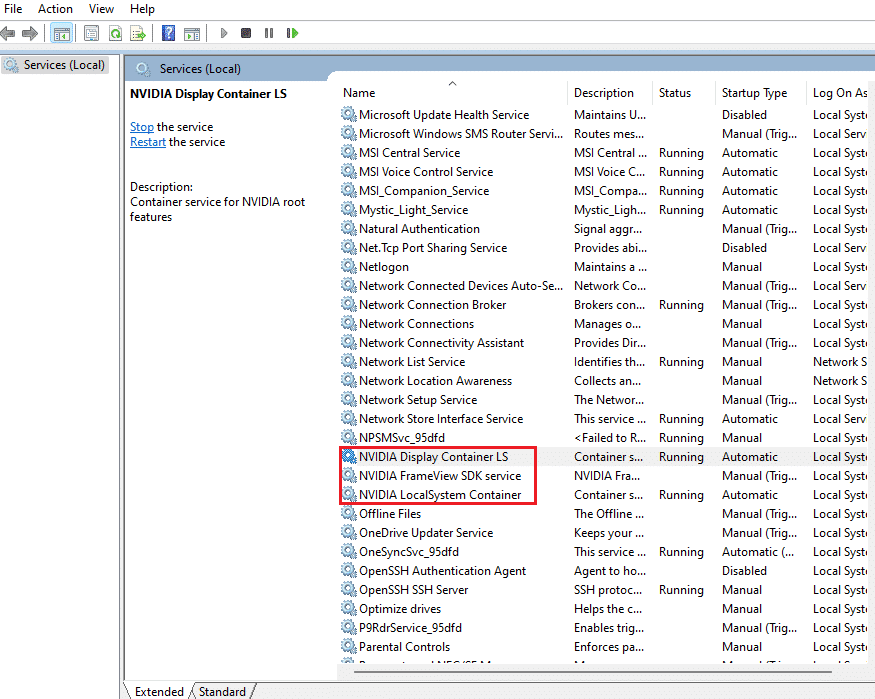
Проверьте, возвращает ли этот метод приложение панели управления NVIDIA. Если нет, не теряйте надежды. Попробуйте следующее решение, чтобы исправить проблему с отсутствием панели управления NVIDIA в Windows 10.
Способ 4: обновить графический драйвер NVIDIA
Графический драйвер является неотъемлемой частью любой онлайн-игры или самого компьютера. Производители графических процессоров часто выпускают обновления и функции. Кроме того, чтобы избежать каких-либо технических проблем, таких как мерцание экрана, неправильная работа дисплея, включение/выключение экрана и т. д., необходимо обновить графический драйвер, поскольку он отвечает за эффективность и производительность компьютера. Итак, обновите графический драйвер и посмотрите, сработает ли это обновление. Прочтите наше руководство по 4 способам обновления графических драйверов в Windows 10.
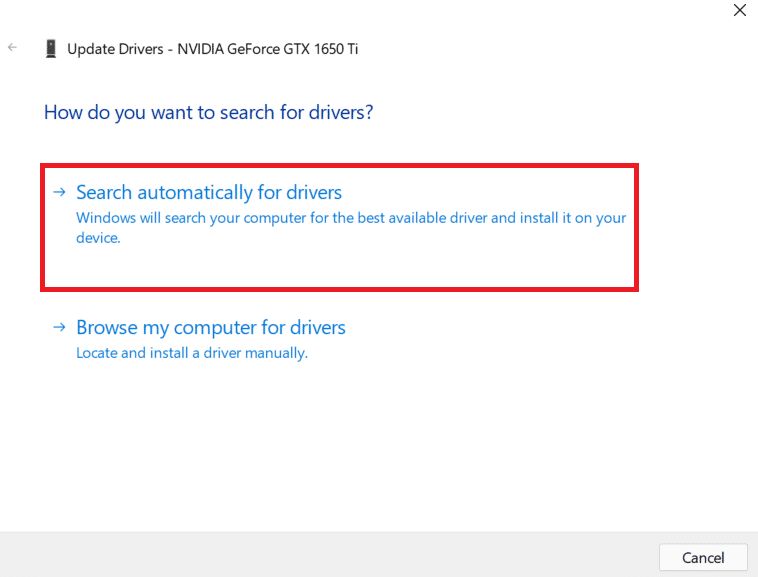
Способ 5: вручную открыть панель управления NVIDIA
Вы можете принудительно отобразить панель управления NVIDIA, запустив ее вручную. Для этого выполните шаги, указанные ниже.
1. Нажмите одновременно клавиши Windows + E, чтобы запустить Проводник.
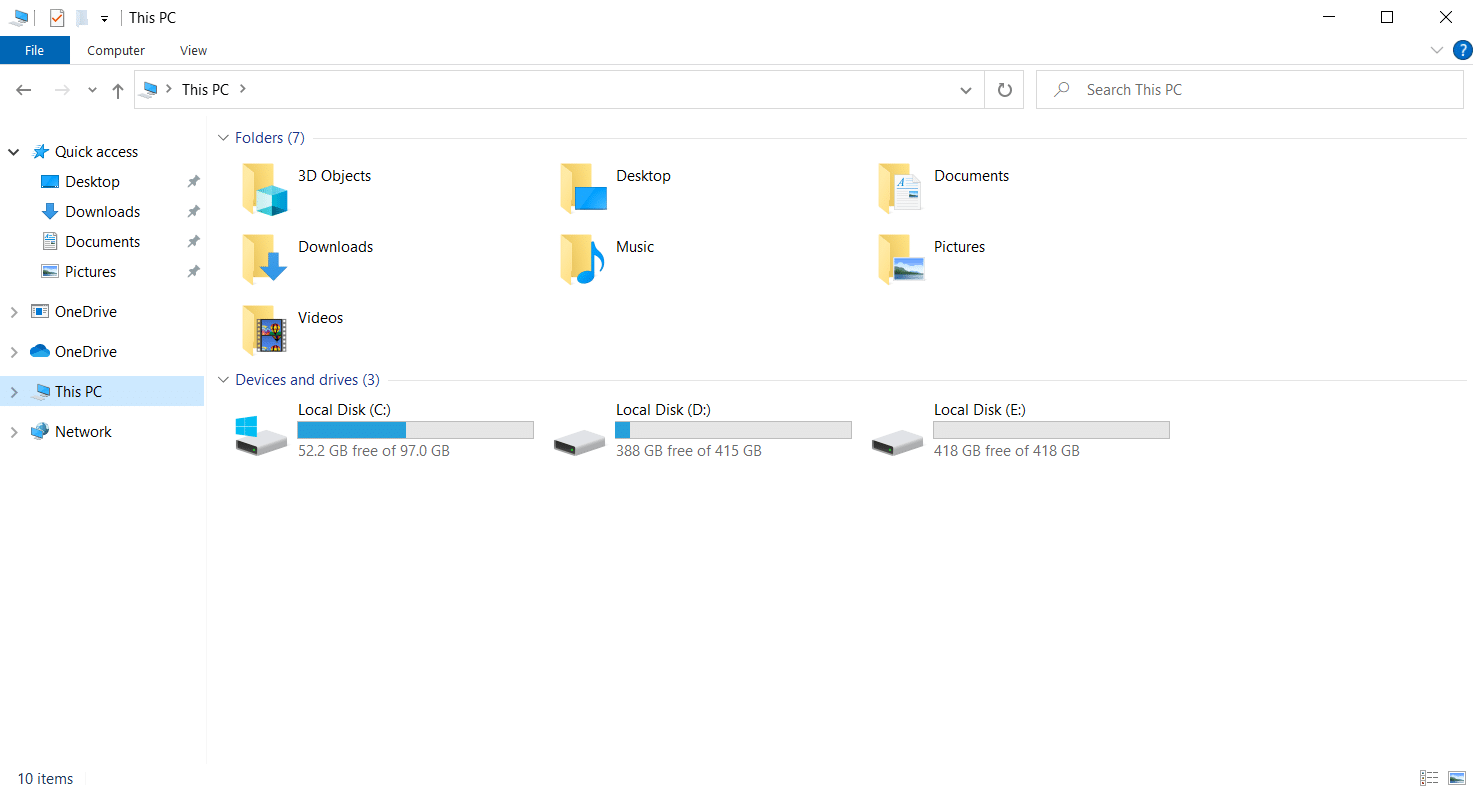
2. Перейдите к следующему пути расположения.
C:Program FilesNVIDIA Corporation
Примечание. Расположение может различаться в зависимости от вашей установки.
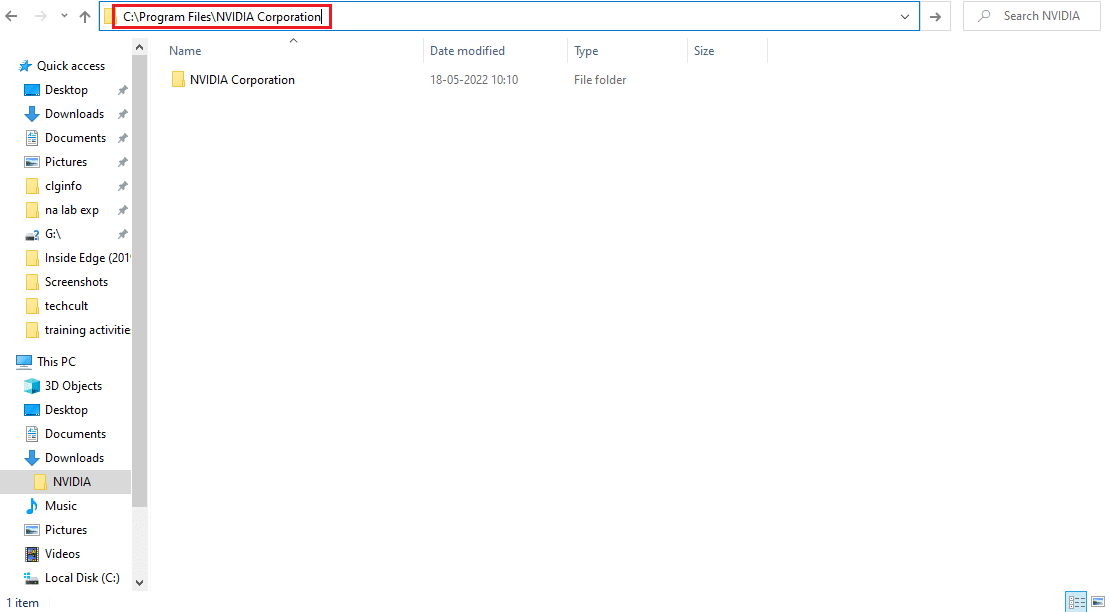
3. Дважды щелкните и откройте папку «Клиент панели управления». Найдите и щелкните правой кнопкой мыши файл nvcplui.exe. Затем выберите «Запуск от имени администратора» в контекстном меню.
Проверьте, обнаружена ли снова панель управления NVIDIA, отсутствующая в Windows 10.
Способ 6: не разгонять GPU
Разгон графического процессора снимает ограничение видеокарты и позволяет ей работать выше своего безопасного предела. Таким образом, этот процесс может иногда вызывать ошибку. Поэтому необходимо не переходить предел. Это связано с тем, что дальнейшее ограничение может остановить работу вашей видеокарты. И этот разогнанный графический процессор может быть причиной отсутствия Панели управления NVIDIA. Хотя прямая причина не найдена, многие пользователи сообщили, что снижение разгона графического процессора позволило снова увидеть панель управления NVIDIA.
Способ 7: изменить настройки совместимости
Если ошибка часто повторяется даже после ее устранения, служба поддержки NVIDIA предоставила нам постоянное решение. Следуйте приведенным ниже инструкциям, чтобы изменить настройки совместимости и устранить проблему с отсутствующими настройками дисплея панели управления NVIDIA.
1. Нажмите одновременно клавиши Windows + E, чтобы открыть Проводник.
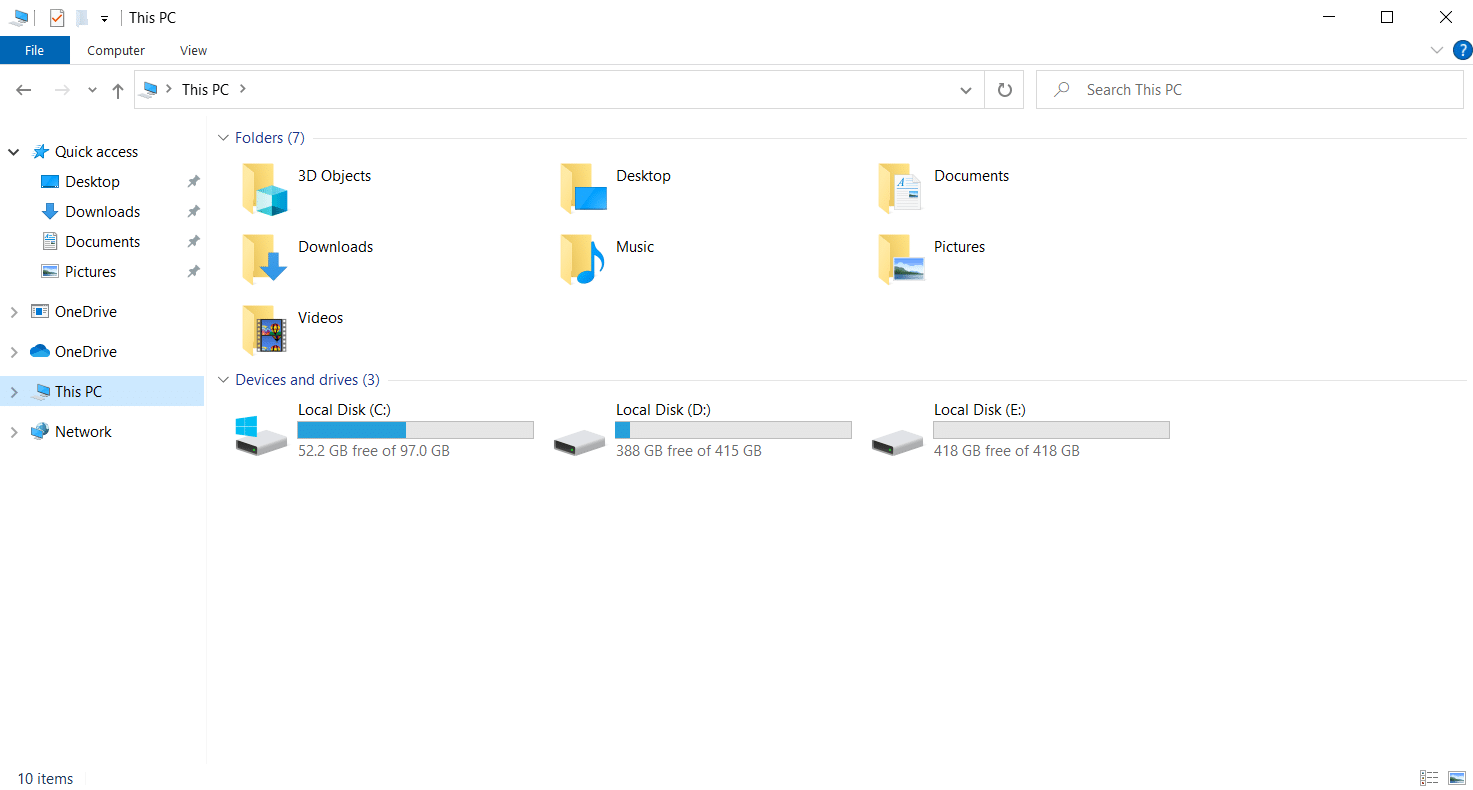
2. Перейдите к следующему местоположению.
C:Program FilesNVIDIA CorporationDisplay.NvContainer
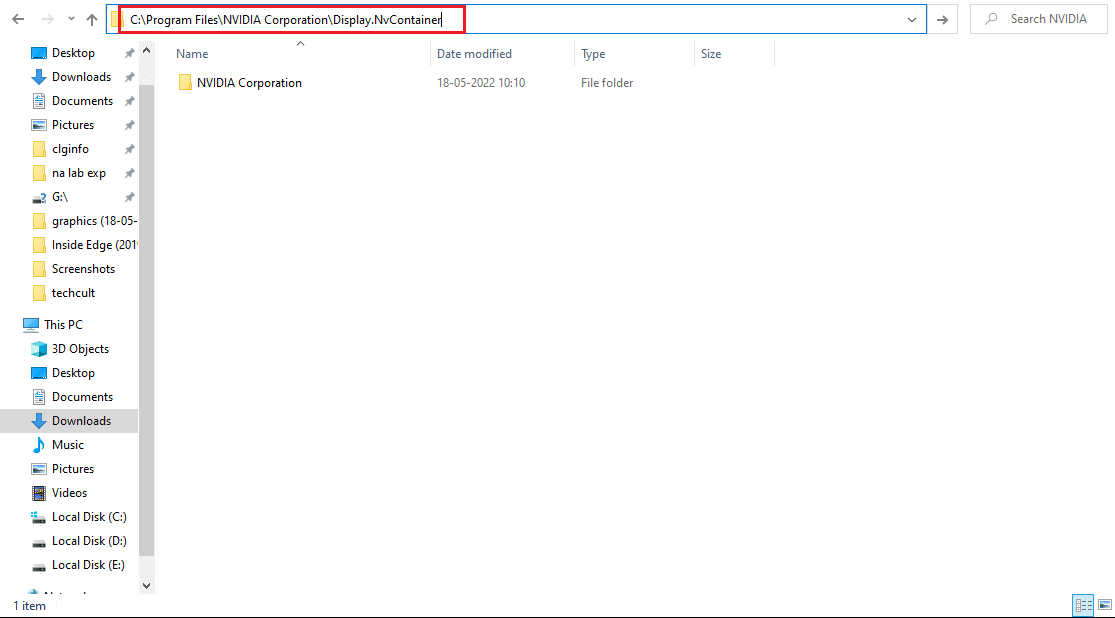
3. В папке Display.NvContainer найдите файл Display.NvContainer. Щелкните его правой кнопкой мыши и выберите «Копировать» в контекстном меню.
4. Нажмите одновременно клавиши Windows + R, чтобы открыть диалоговое окно «Выполнить».
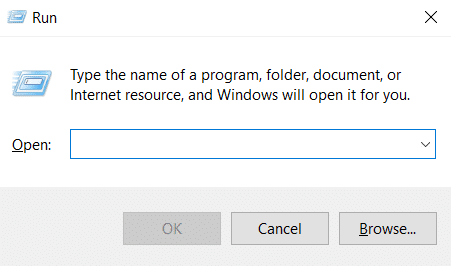
5. Введите shell:startup и нажмите клавишу Enter, чтобы запустить папку «Автозагрузка».
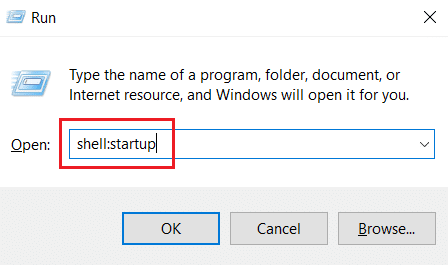
6. В папке одновременно нажмите клавиши Ctrl + V, чтобы вставить скопированную папку.
7. Затем щелкните правой кнопкой мыши скопированную папку Display.NvContainer и выберите «Свойства» в контекстном меню.
8. В окне «Свойства» перейдите на вкладку «Совместимость». Теперь установите флажок «Запустить эту программу от имени администратора» в разделе «Настройки». Выберите «Применить», а затем нажмите «ОК», чтобы сохранить внесенные изменения.
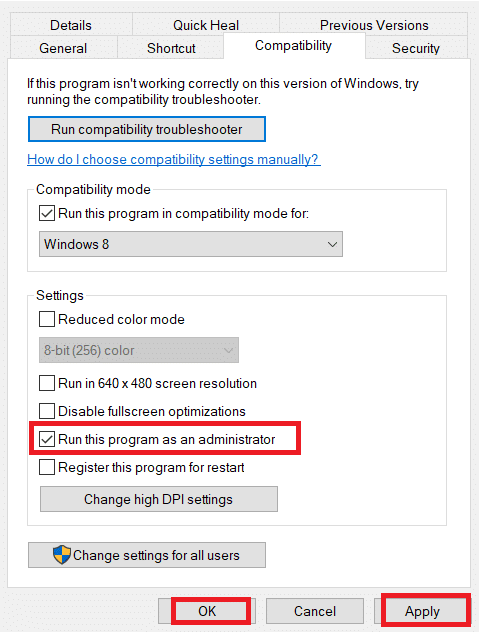
Проверьте, исправлены ли настройки отображения панели управления NVIDIA, отсутствующие в вашей Windows 10.
Способ 8: переустановите графический драйвер NVIDIA
Ни одно из вышеперечисленных решений не сработало? Не волнуйся. У вас есть последний метод, который нужно отработать. Это попытка переустановить приложение панели управления NVIDIA. Вот как удалить и переустановить приложение.
1. Нажмите клавишу Windows, введите диспетчер устройств и нажмите «Открыть».
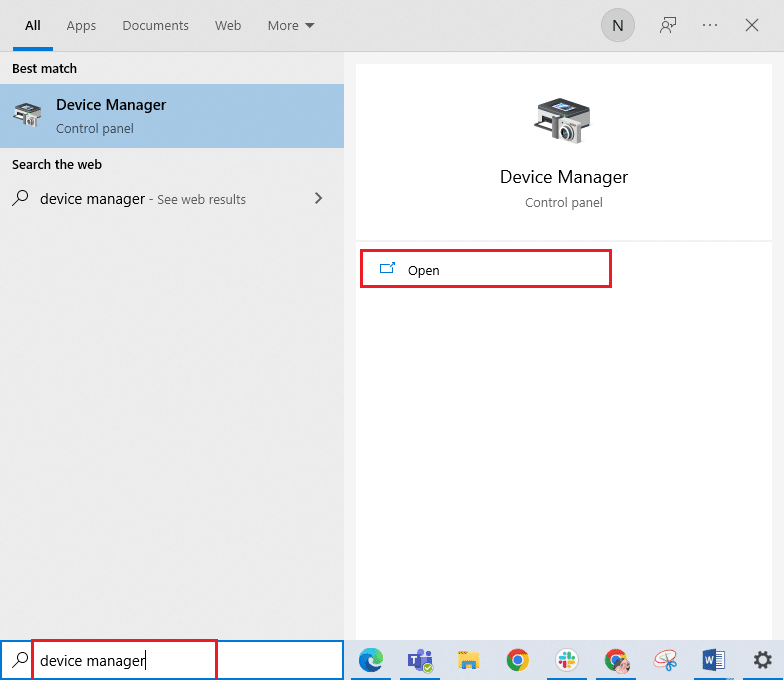
2. Дважды щелкните Видеоадаптеры, чтобы развернуть драйвер.
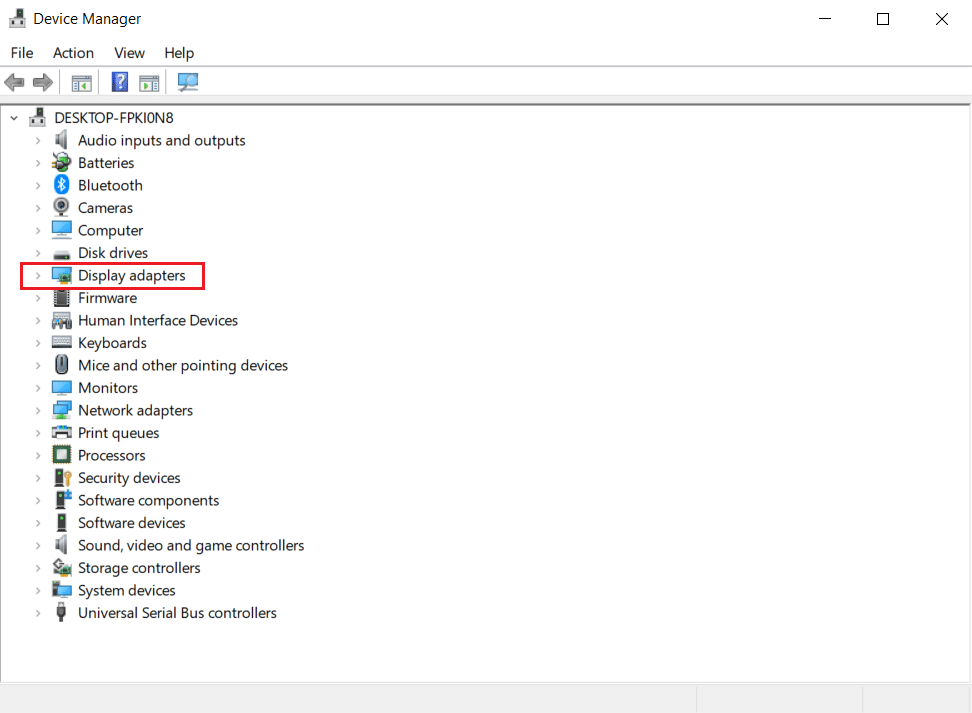
3. Здесь щелкните правой кнопкой мыши графический драйвер или адаптер NVIDIA и выберите Удалить устройство в контекстном меню.
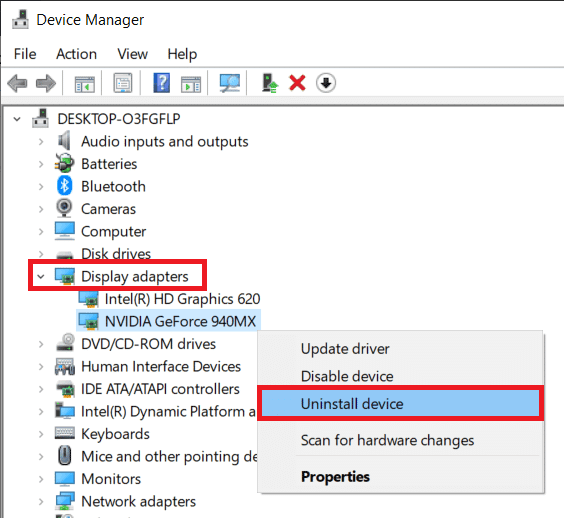
4. Следуйте инструкциям на экране, чтобы удалить драйвер и перезагрузить компьютер.
5. Перейдите на страницу загрузки драйверов NVIDIA, заполните сведения о модели адаптера NVIDIA и выберите «Поиск».
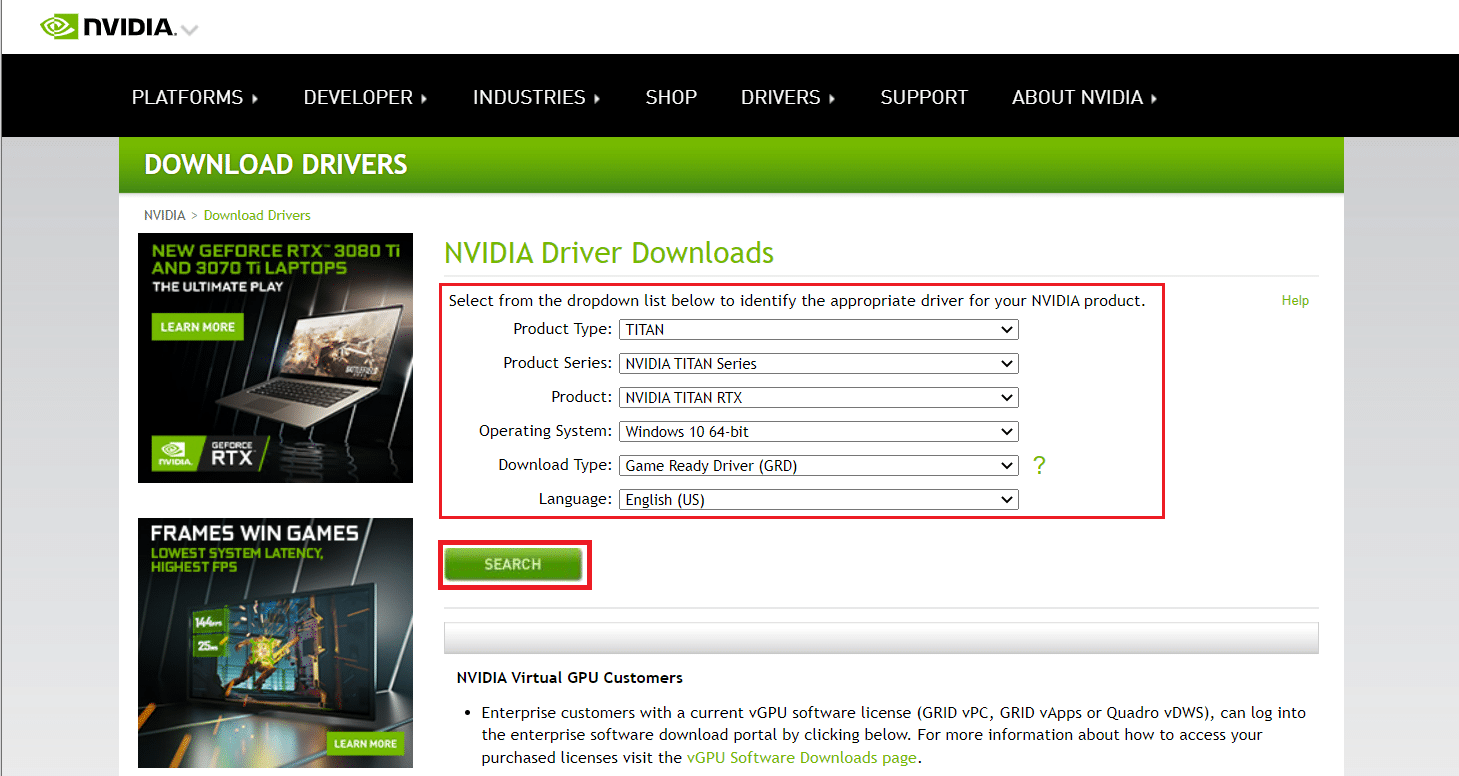
6. На новой странице нажмите Загрузить, чтобы загрузить мастер установки.
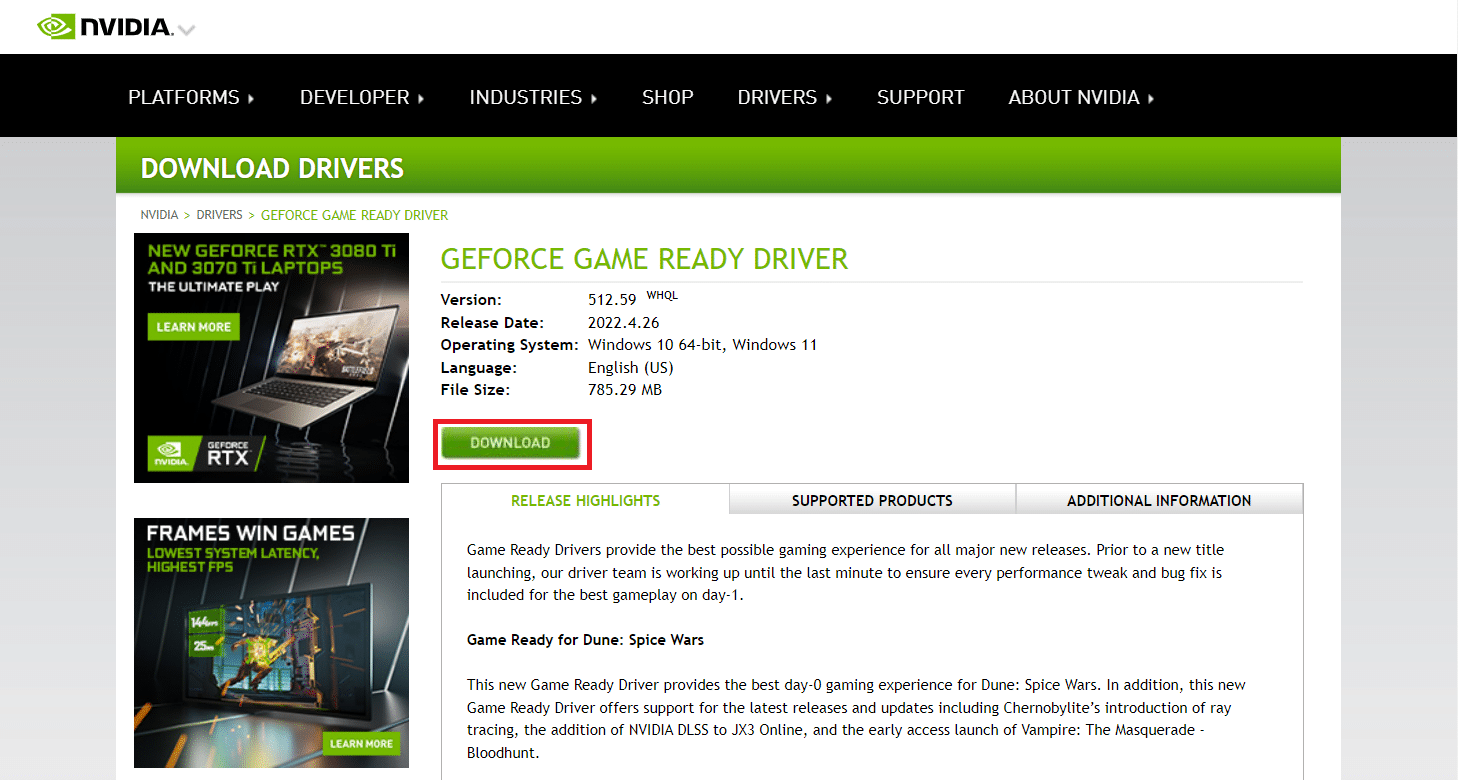
7. После загрузки запустите установочный файл и установите драйвер в вашей системе.
8. Наконец, перезагрузите компьютер и посмотрите, сможете ли вы найти панель управления NVIDIA на рабочем столе или в области уведомлений.
Совет для профессионалов: как установить приложение панели управления NVIDIA
Чтобы установить приложение NVIDIA Control из Microsoft Store, выполните следующие действия:
1. Перейдите на страницу панели управления NVIDIA в магазине Microsoft.
Примечание. Убедитесь, что все системные требования соблюдены.
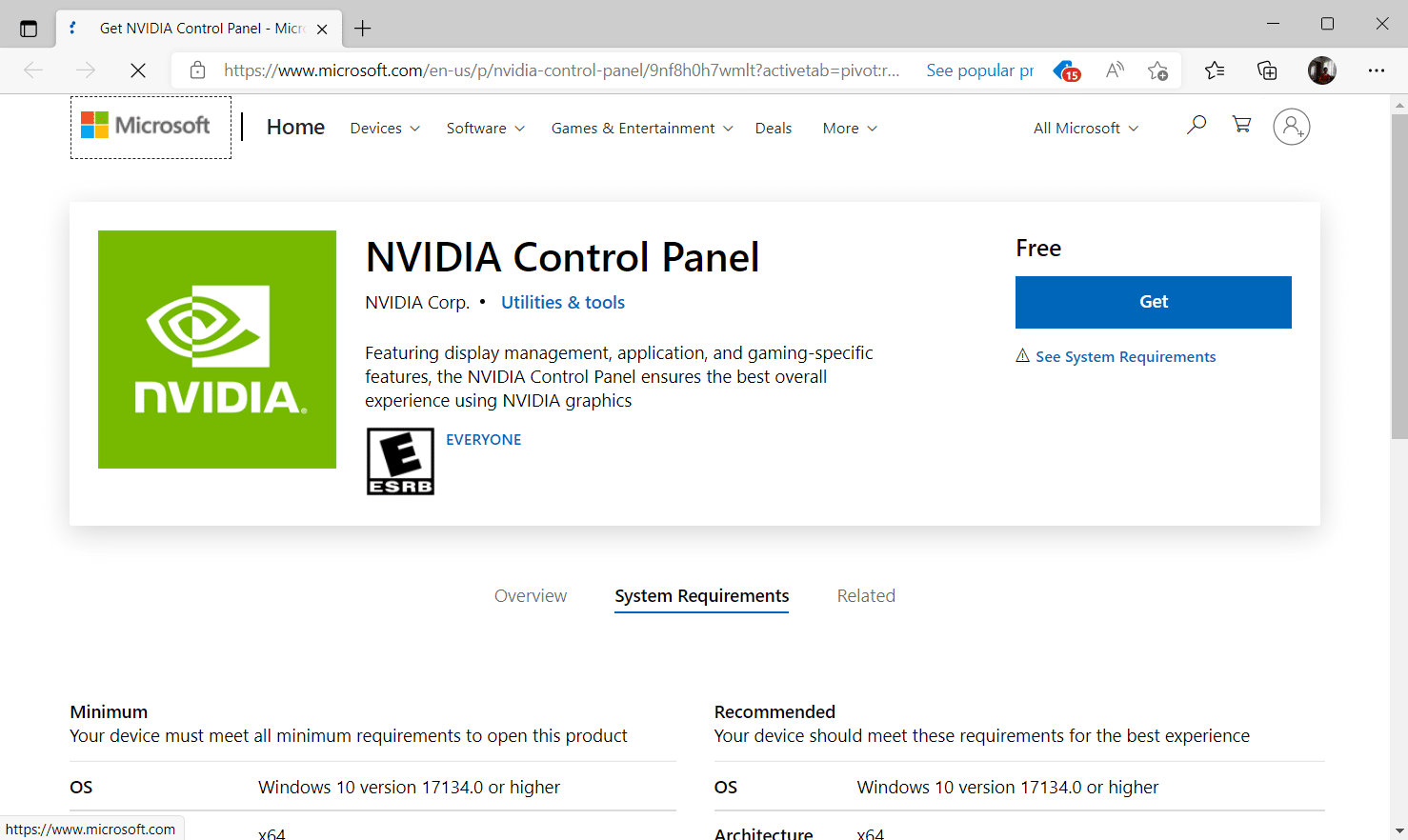
2. Нажмите кнопку «Получить», чтобы установить приложение.
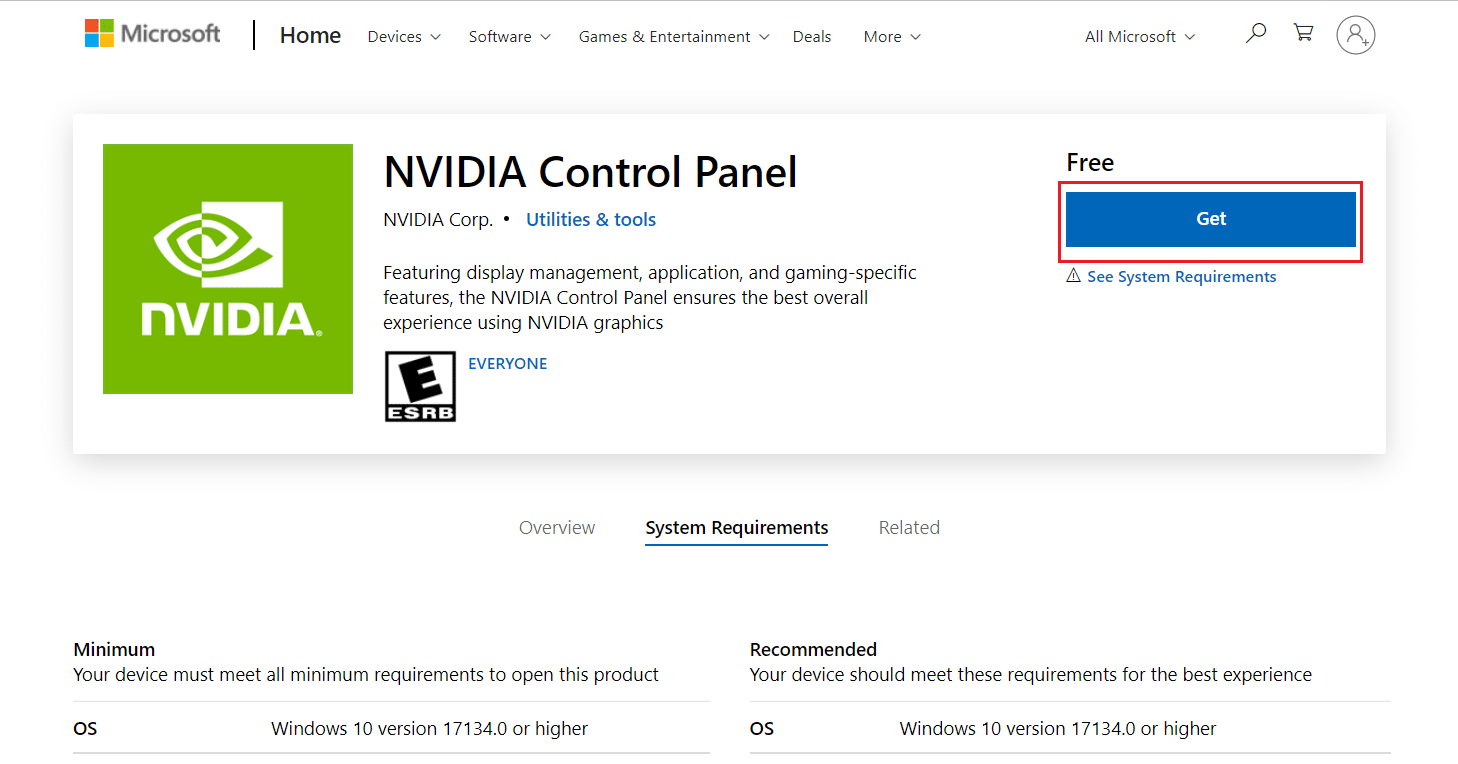
Проверьте, существует ли проблема отсутствия Windows 10 в панели управления NVIDIA.
***
Мы надеемся, что это руководство было полезным, и вы смогли исправить отсутствующую панель управления NVIDIA в Windows 10. Сообщите нам, какой метод сработал лучше всего. Пожалуйста, не стесняйтесь обращаться к нам с любыми вопросами или предложениями через раздел комментариев, указанный ниже. Кроме того, дайте нам знать, что вы хотите узнать дальше.
Автор: , 02.12.2021
Рубрики: Восстановление и ремонт, Драйвера
 Доброго дня!
Доброго дня!
В своих заметках я нередко даю ссылки на панель управления графикой Nvidia (или на англ.: «Nvidia Control Panel») — например, для тонкой настройки видеокарты, повышения ее производительности, записи игрового видео, и т.д.
Однако, при попытке открыть ее — многие пользователи часто сталкиваются с двумя проблемами:
- 👉 либо в меню ПУСК и в трее (рядом с часами) нет значка для вызова Nvidia Control Panel (если у вас так — см. сразу ШАГ 2 в статье ниже);
- 👉 либо после клика по этому значку (ярлыку) — ничего не происходит, будто бы вы никуда и не нажимали (= панель не открывается!).
*
Неприятно, и отвлекает внимание от др. проблем! 😥
Собственно, в этой заметке приведу несколько последовательных шагов, которые в большинстве случаев помогают решить и первую, и вторую проблемы.
*
Содержание статьи
- 1 Что делать, если панель Nvidia «не реагирует» и не открывается
- 1.1 ШАГ 1
- 1.2 ШАГ 2
- 1.3 ШАГ 3
- 1.4 ШАГ 4
- 1.5 ШАГ 5

→ Задать вопрос | дополнить
Что делать, если панель Nvidia «не реагирует» и не открывается
ШАГ 1
- Перезагрузите компьютер (ноутбук). Возможно, что «проблема» возникла ввиду ошибки (зависания) какого-то процесса и перезагрузка исправит этот момент;
- Попробуйте открыть панель Nvidia разными способами: из меню ПУСК, из панели управления Windows, по значку в трее (рядом с часами), и т.д. 👇 В некоторых случаях панель не открывается из-за «битого» ярлыка…
- если у вас подключено несколько мониторов — оставьте 1 (остальные отключите!);
- 📌Для Windows 10/11: попробуйте загрузить Control Panel Nvidia из Microsoft Store — ссылка в помощь (если Microsoft Store у вас не установлен — читайте это);
- 📌Если у вас нет ярлычка для перехода в панель Nvidia — вероятно не установлен драйвер, переходите к шагу 2.

Рис. 1. Открываем Nvidia через панель управления, раздел «Оборудование и звук».

Рис. 2. Правый клик по рабочему столу в свободном месте — в меню выбираем NVIDIA // GeForce
*
ШАГ 2
- зайдите на страничку 📌поддержки Nvidia;
- на сайте загрузите последнюю версию драйверов (кстати, вам понадобиться знать точную 📌версию своей ОС и 📌модель видеокарты!);
- перед установкой нового драйвера, рекомендую «начисто» удалить предыдущий (сделать это можно с помощью Display Driver Uninstaller);
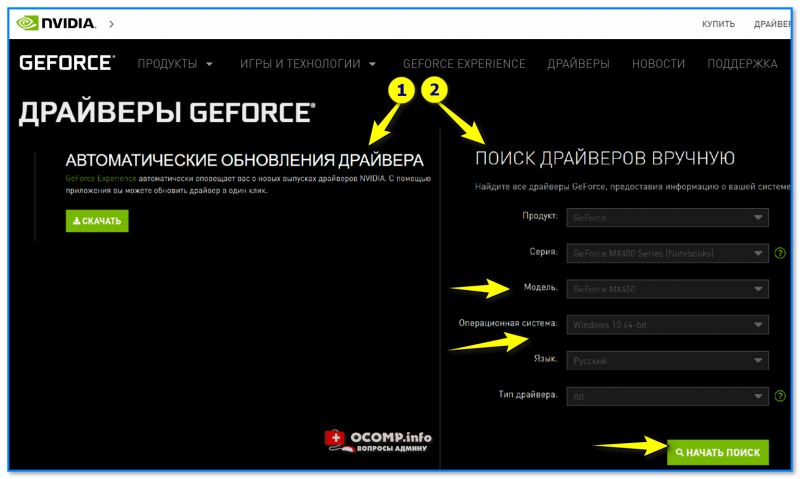
Сайт Nvidia — загрузка подходящего драйвера
- также обратите внимание на библиотеки NET Framework и VC++ (они «используются» при работе панели управления Nvidia). Чтобы автоматически обновить все «самые необходимые» библиотеки и компоненты для игр, системы — рекомендую воспользоваться 📌утилитой Driver Booster. Она обновит (в том числе) и вышеназванные библиотеки! 👇

Обновить всё — игровые компоненты, звуковые и игровые устройства и пр. / Driver Booster
*
ШАГ 3
- нажмите Win+R, и используйте команду services.msc в окне «Выполнить»;
- должно открыться окно со списком служб;
- в списке нужно найти службы от NVIDIA («NVIDIA Display Driver Service», «NVIDIA Display Container» и пр. В зависимости от вашего ПО — их название и кол-во может отличаться. Обратите внимание, что иногда их название начинается на русском: «Служба NVIDIA Display Driver…» и т.д.). Перезапустите их вручную! 👇
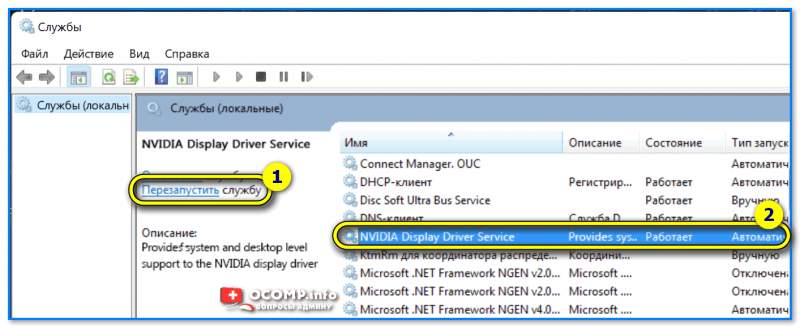
Службы — локальные
- проверьте, чтобы у служб Nvidia стоял автоматический тип запуска и их состояние было «Работает»;
- после выполнения «этих манипуляций» — попробуйте открыть вновь панель управления Nvidia.
*
ШАГ 4
Если вышеперечисленное не помогло решить проблему — можно попробовать вручную изменить некоторые параметры реестра (в ряде случаев это помогает).
Что конкретно делать:
- открыть редактор реестра;
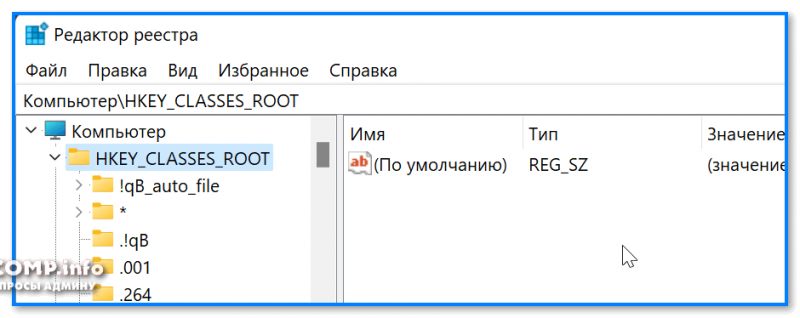
Редактор реестра
- перейти в ветку: HKEY_CLASSES_ROOTDirectoryBackgroundContextMenuHandler;
- в ней должен быть параметр NvCplDesktopContext — его нужно удалить;
- далее следует перейти в ветку: HKEY_CLASSES_ROOTDirectoryBackgroundshell;
- нажать правой кнопкой мышки по Shell и создать новый раздел с именем «Nvidia Control Panel» (без кавычек);
- снова нажать правой кнопкой мышки по Nvidia Control Panel и создать новый раздел с именем «command» (без кавычек);
- в разделе «command» будет автоматически создан параметр без присвоенного значения — его нужно открыть и вписать значение: C:WindowsSystem32nvcplui.exe или C:Program FilesNVIDIA CorporationControl Panel Clientnvcplui.exe (в зависимости от того, где у вас расположен этот файл. Проверьте с помощью проводника);
- перезагружаем компьютер и пробуем запустить панель управления графикой. 👌
*
ШАГ 5
Попробуйте создать еще одного пользователя в системе, зайти под ним и проверить: открывается ли панелька Nvidia.
Как это сделать:
- нажать Win+R — в окне «Выполнить» использовать команду control userpasswords2;
- в открывшемся окне сможете создать еще одного пользователя: нужна локальная учетная запись администратора;
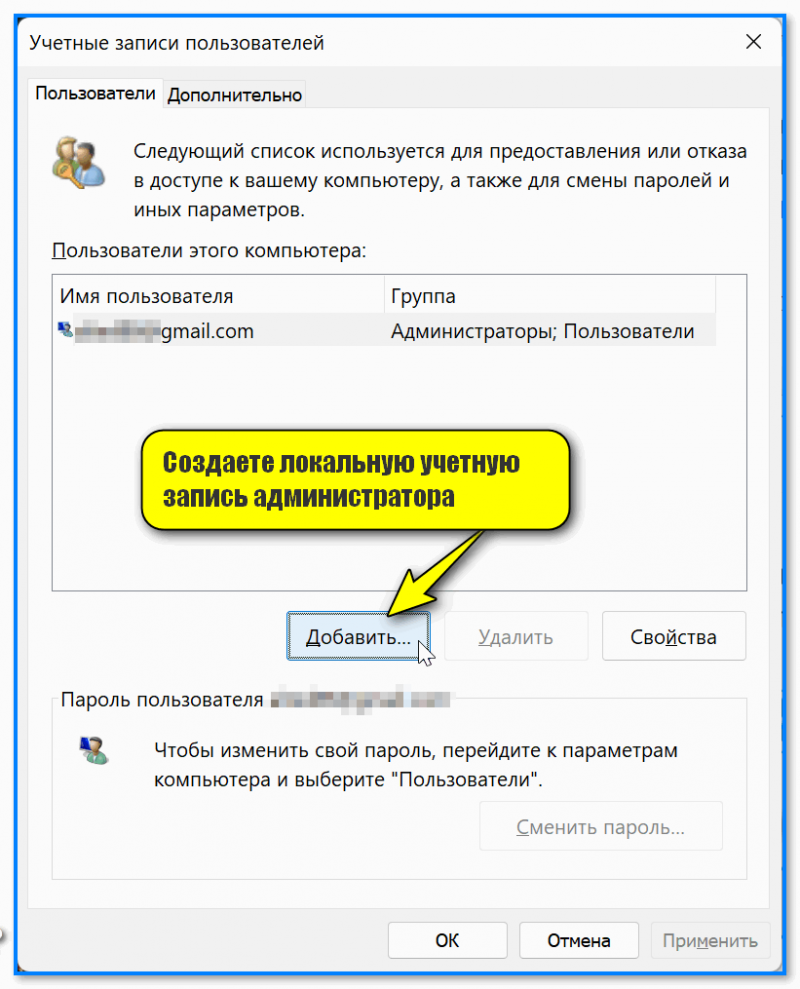
Создаете локальную учетную запись администратора
- после нажмите Win+L, и в левом нижнем углу выберите нового пользователя;

Вход в Windows
- затем попробуйте открыть панель Nvidia (+ см. шаг 1).
*
Если решили вопрос как-то по другому — поделитесь, пожалуйста, в комментариях! Возможно, это поможет кому-то еще.
Успехов!
👋


Полезный софт:
-

- Видео-Монтаж
Отличное ПО для создания своих первых видеороликов (все действия идут по шагам!).
Видео сделает даже новичок!
-

- Ускоритель компьютера
Программа для очистки Windows от «мусора» (удаляет временные файлы, ускоряет систему, оптимизирует реестр).
Updated 09/29/2021 01:09 PM
I am unable to install/launch the NVIDIA Control Panel app from the Microsoft Windows Store
Per Microsoft requirements, the NVIDIA Control Panel is no longer included in the driver package and is instead distributed exclusively through the Microsoft Store and seamlessly installed following the completion of the NVIDIA driver installation.
Minimum system requirements for the NVIDIA Control Panel app are listed below:
• NVIDIA GPU with DCH 1 driver installed
• Microsoft Windows 10 Fall Creators Update or later (version 1803 build 17134 or higher)
• X64 CPU
• Windows update service needs to be running (with active internet connection)
If the NVIDIA Control Panel is not installed during the installation of an NVIDIA DCH display driver, you may manually install it from the Microsoft Store be searching for “NVIDIA Control Panel” or directly from the URL below:
https://www.microsoft.com/store/apps/9NF8H0H7WMLT
The NVIDIA Control Panel app from the Microsoft Store may periodically get updated. If you see the message below when you try to open the NVIDIA Control Panel, it likely means the latest NVIDIA Control Panel app was not updated to the latest version from the Microsoft Store during the driver update process.

How to fix it:
-
First we need to confirm that the NVIDIA Control Panel app is still installed. Click on the Start icon on the taskbar to bring up the Start menu. Click on the Settings icon to bring up the Settings page.
Click on Apps>Apps & Features. >Locate >NVIDIA Control Panel. If you see it listed, then the next step is to manually upgrade the version. First uninstall the NVIDIA Control Panel as shown below.

3. Once the NVIDIA Control Panel has been removed from your system, open the URL below to download the latest version of the NVIDIA Control Panel: https://www.microsoft.com/en-us/p/nvidia-control-panel/9nf8h0h7wmlt?activetab=pivot%3Aoverviewtab
4. Once completed, you should be able to open the NVIDIA Control Panel.
1 To check which display driver type is installed, right-click over the Windows desktop -> select NVIDIA Control Panel -> click on the System Information link on the bottom left hand corner of the NVIDIA Control Panel -> look at text that follows “Driver Type”. You should see one of the following:
• DCH
• Standard
For driver type Standard, there is no need to download NVIDIA Control Panel app from the Microsoft Store app.
